BIAS Peak 4.1 Manuel utilisateur [fr]

Peak
Version 4.1
Manuel utilisateur
TM

Manuel utilisateur de Peak2
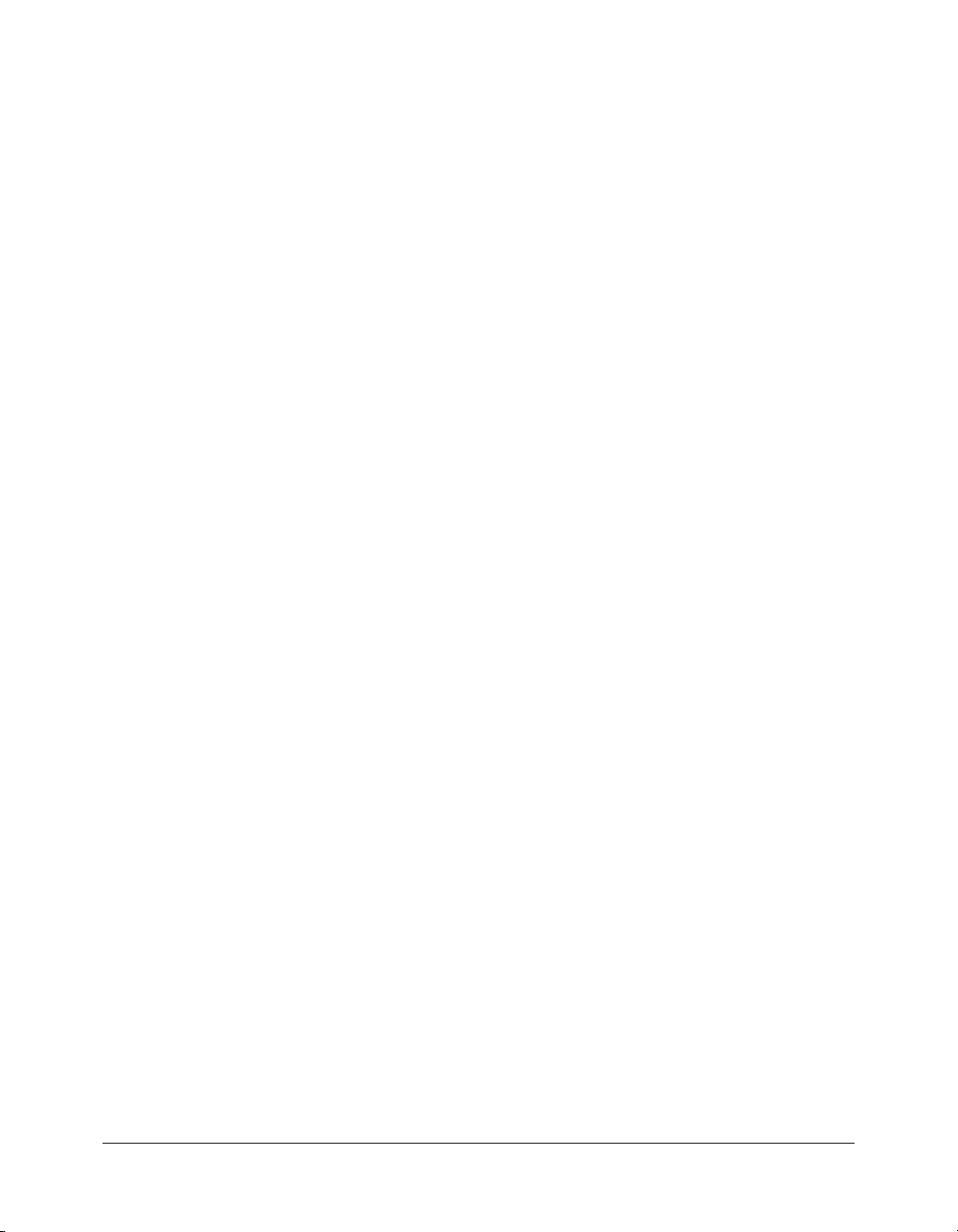
Copyright et garantie du logiciel
Ce document légal est un contrat entre vous, l’utilisateur
final, et BIAS, Inc. EN UTILISANT LE LOGICIEL SUR CES
DISQUES, VOUS ACCEPTEZ D’ÊTRE LIÉS PAR LES TERMES DE CE CONTRAT, QUI INCLUENT LA LICENCE DU
LOGICIEL ET LA RENONCIATION DE GARANTIE DU
LOGICIEL (collectivement le “Contrat”). CE CONTRAT
CONSTITUE LE CONTRAT COMPLET ENTRE VOUS ET
BIAS, INC. SI VOUS N’ACCEPTEZ PAS LES TERMES DE
CE CONTRAT, N’UTILISEZ PAS LE LOGICIEL INCLUS
DANS CE PAQUET ET RETOURNEZ RAPIDEMENT LE
PAQUET NON OUVERT ET LES AUTRES MATÉRIAUX
(DOCUMENT ÉCRITS ET TOUT AUTRE OBJET) FAISANT
PARTIE DE CE PRODUIT À L’ENDROIT OU VOUS L’AVEZ
OBTENU POUR ÊTRE REMBOURSÉ.
LICENCE DE LOGICIEL BIAS
1. CONCESSION DE LICENCE. En considération du
paiement du droit de LICENCE, qui fait partie du prix
que vous avez payé pour ce produit, BIAS, en tant que
Licencieur, vous accorde, le LICENCIÉ, un droit nonexclusif d’utiliser et d’afficher cette copie d’un programme logiciel de BIAS (nommé le “LOGICIEL”) sur un
seul ORDINATEUR (c’est-à-dire sur un unique
processeur) en un seul endroit. BIAS se réserve tous les
droits non expréssement concédés au LICENCIÉ.
2. POSSESION DU LOGICIEL. En tant que LICENCIÉ,
vous possédez le support magnétique ou autre sur
lequel le logiciel est à l’origine ou par suite enregistré ou
fixé, mais BIAS conserve le titre et la propriété du logiciel enregistré sur la ou les copies sur disque originales,
ainsi que de toutes les copies suivantes du logiciel, quel
que soient la forme ou le support sur lequel les copies
originales et autres peuvent exister. Cette Licence n’est
pas une vente du LOGICIEL original ou d’une quelconque copie.
3. RESTRICTIONS DE COPIE. Ce LOGICIEL et le documents écrits qui l’accompagnent sont sujet au copyright.
Une copie non autorisée du logiciel, y compris un LOGI-
CIEL qui aurait été modifié, fusionné ou inclus avec un
autre logiciel, ainsi que des documents écrits est
expressément interdite. Vous pouvez être tenu comme
légalement responsible pour tout non respect du copyright qui est causé ou encouragé par votre incapacité à
respecter les termes DE CETTE Licence. Au sujet de ces
restrictions, et si le logiciel n’est pas protégé conter la
copie, vous pouvez faire une (1) copie du logiciel
uniquement pour des besoins de sauvegarde. Vous
devez reproduire et inclure la notice de copyright sur la
copie de sauvegarde.
4. RESTRICTIONS D’UTILISATION. En tant que LICENCIE, vous pouvez transférer physiquement le logiciel
d’un ordinateur vers un autre sous réserve que le logiciel
ne soit utilisé que sur un seul ordinateur à la fois. Vous
ne pouvez pas transférer électroniquement le LOGICIEL
d’un ordinateur vers un autre sur un réseau. Vous ne
pouvez pas distribuer de copies du logiciel ou les documents écrits qui l’accompagnenet à d’autres personnes.
Vous ne pouvez pas modifier, adapter, traduire, effectuer
de l’ingénierie inversée, dé-compiler, désassembler, ou
créer des oeuvres dérivées basées sur le logiciel. Vous ne
pouvez pas modifier, adapter, traduire, ou créer des oeuvres dérivées basés sur les documents écrits sans avoir
obtenu auparavant le consentement écrit de BIAS.
5. RESTRICTIONS DE TRASNFERT. Ce LOGICIEL ne
vous est licencié qu’à vous, le LICENCIÉ, et et ne peut
être transféré à quiconque sans avoir auparavant obtenu
le consentement écrit de BIAS. Tout transfert authorisé
du logiciel sera encadré par les termes et conditions DE
CE Contrat. En aucun cas vous ne pouvez transférer,
assigner, louer, mettre en leasing, vendre, ou de tout
autre façon disposer du logiciel sur une base temporaire
ou permanente en dehors de ce qui est expressément
indiqué ici.
6. TERMINAISON. Cette Licence est effective jusqu’à sa
tarminaison. Cette Licence sera automatiquement terminée sans aucune notice de la part de BIAS si vous ne
Contrat de Licence Logiciel iii
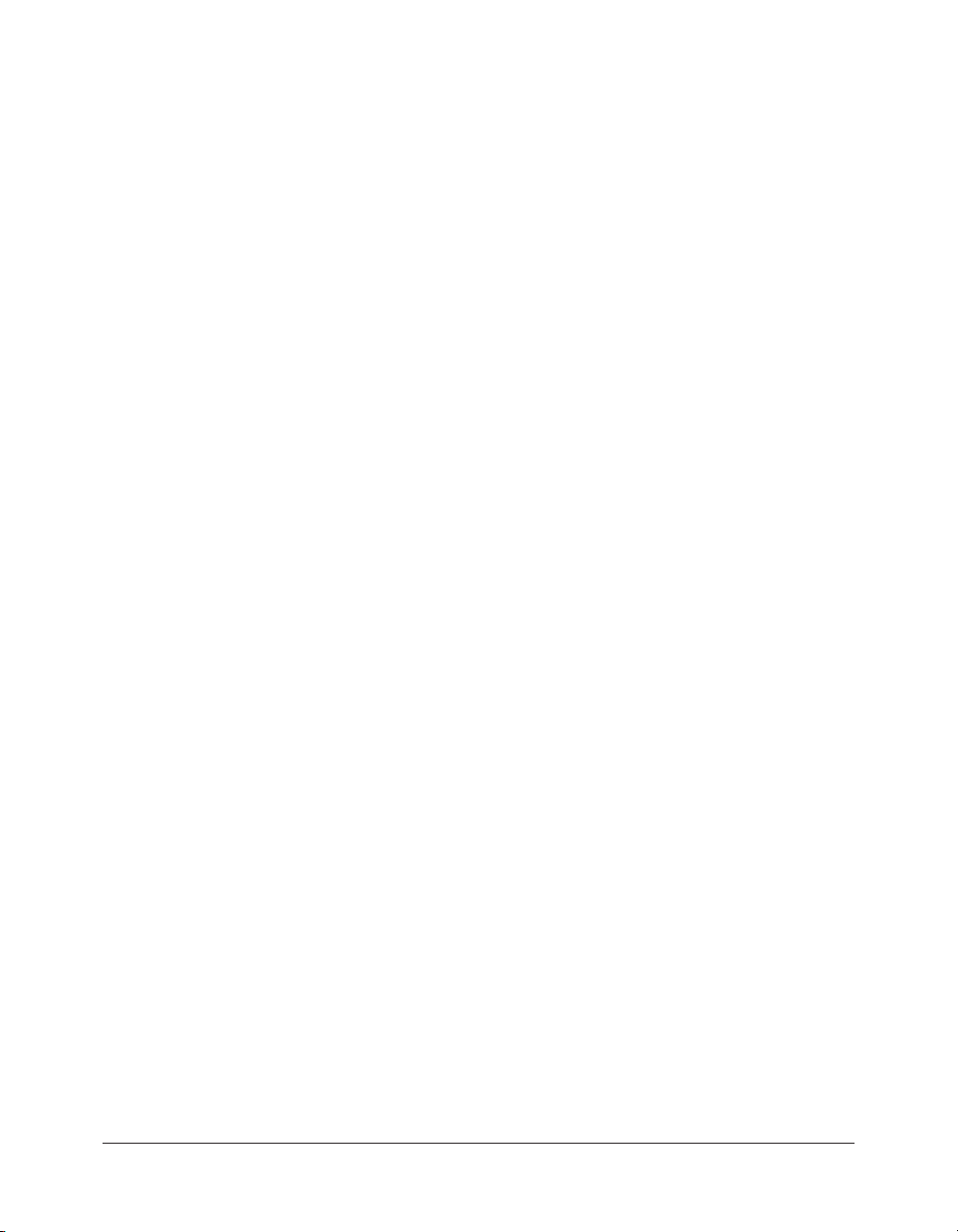
Manuel utilisateur de Peakiv
respectez pas un élément DE CETTE Licence. Lors de la
terminaison vous détruirez les documents écrits et
toutes les copies du logiciel, dont les copies modifiées,
si tel est le cas.
7. POLITIQUE DE MISE À JOUR. BIAS peut créer, de
temps en temps, des versions de mise à jour du logiciel.
S’il le désire, BIAS rendra ces mises à jour disponibles
pour les LICENCIÉS et les cessionnaires qui ont payé le
prix de mise à jour et renvoyé la carte d’enregistrement
à BIAS.
8. DIVERS. Ce Contrat est régi par la loi de l’État de
Californie.
RENONCIATION DE GARANTIE ET GARANTIE LIMITÉE
LE LOGICIEL ET LES DOCUMENTS ÉCRITS QUI L’ACCOMPAGNENT (DONT LES INSTRUCTIONS D’UTILISATION) SONT FOURNIS “TELS QUELS” SANS GARANTIE
D’AUCUNE SORTE. DE PLUS, BIAS NE GARANTIT PAS
ET NE S’OCCUPE PAS DE CE QUI CONCERNE L’UTILISATION OU LES RÉSULTATS DE L’UTILISATION DU
LOGICIEL OU DES DOCUMENTS ÉCRITS EN TERMES
DE CORRECTION, PRÉCISION, SÛRETÉ, MISE À JOUR,
OU TOUT AUTRE. LE RISQUE ENTIER QUANT AUX
RÉSULTATS ET AU BON FONCTIONNEMENT DU LOGICIEL EST ASSUMÉ PAR VOUS, ET NON PAR BIAS OU PAR
SES REVENDEURS, DISTRIBUTEURS, AGENTS, OU
EMPLOYÉS, VOUS ACCEPTEZ D’ASSUMER LE COÛT
ENTIER DE SERVICES DE RÉPARATION OU DE CORRECTION NÉCESSAIRES. BIAS garantit au LICENCIÉ
original que le(s) disque(s) sur le(s)quel(s) le logiciel est
enregistré ne comporte pas de défauts de matériaux et
de manipulations pour une utilisation et un service normal pendant une période de quatre-vingt dix (90) days
jours à compter de la date de dépos telle qu’indiquée
par une copie du reçu. De plus, BIAS limite la durée de
toute(s) garantie(s) implicite(s) du disque aux périodes
énoncées ci-dessus. Certains états ne permettent pas la
limite sur la durée d’une garantie implicite, et la limite cidessus peut donc ne pas s’appliquer à vous. L’entière
responsabilité de BIAS et votre recours exclusif quant
au(x) disque(s) sera, sur proposition de BIAS, soit (a)
remboursement du prix d’achat ou (b) remplacement
du disque qui ne serait pas conforme à la garantie limitée
de BIAS et qui serait retourné à BIAS avec une copie du
reçu. Si le problème de disque provient d’un accident,
d’un abus ou d’une mauvaise utilisation, BIAS n’aura
aucune responsabilité de remplacer le disque ou de rembourser le prix d’achat. Tout disque remplacé sera garanti pour le restant de la période de garantié originale, avec
un minimum de trente (30) jours.
TELLES SONT LES SEULES GARANTIES DE TOUT TYPE,
EXPRIMÉE OU IMPLICITE, Y COMPRIS MAIS NON
LIMITÉ AUX GARANTIES IMPLICITES DE
MERCHANDABILITÉ ET D’ADÉQUATION POUR UNE
FONCTION PARTICULIÈRE, QUI SONT FAITES PAR BIAS
CONCERNANT LE PRODUIT BIAS. AUCUNE INFORMATION OU CONSEIL ORAL OU ÉCRIT DONNÉ PAR BIAS,
SES REVENDEURS, DISTRIBUTEURS, AGENTS OU
EMPLOYÉS NE CRÉE DE GARANTIE OU N’AUGMENTE
DE QUELQUE FACON LA COUVERTURE DE CETTE
GARANTIE, ET VOUS NE POUVEZ PAS VOUS APPUYER
SUR UNE TELLE INFORMATION OU CONSEIL. CETTE
GARANTIE VOUS DONNE DES DROITS LÉGAUX
SPÉCIFIQUES. VOUS POUVEZ AVOIR D’AUTRES
DROITS QUI PEUVENT VARIER SELON LES ÉTATS. NI
BIAS NI AUCUNE PERSONNE IMPLIQUÉE DANS LA
CRÉATION, LA PRODUCTION OU LA DÉLIVRANCE DE
CE PRODUIT NE SERA RESPONSABLE DE QUELQUE
ENDOMMAGEMENT DIRECT, INDIRECT,
CONSÉQUENTIEL OU INCIDENTEL QUE CE SOIT (Y
COMPRIS LES ENDOMMAGEMENTS POUR PERTES DE
PROFIT COMMERCIAL, LES ARRÊTS D’ACTIVITÉ COMMERCIALE, LA PERTE D’INFORMATION COMMERCIALE, ET AUTRE). ÉTANT DONNÉ QUE CERTAINS
ÉTATS NE PERMETTENT PAS L’EXCLUSION OU LA LIMITATION DE RESPONSABILITÉ POUR ENDOMMAGEMENTS CONSÉQUENTIELS OU INCIDENTELS, LA LIM-
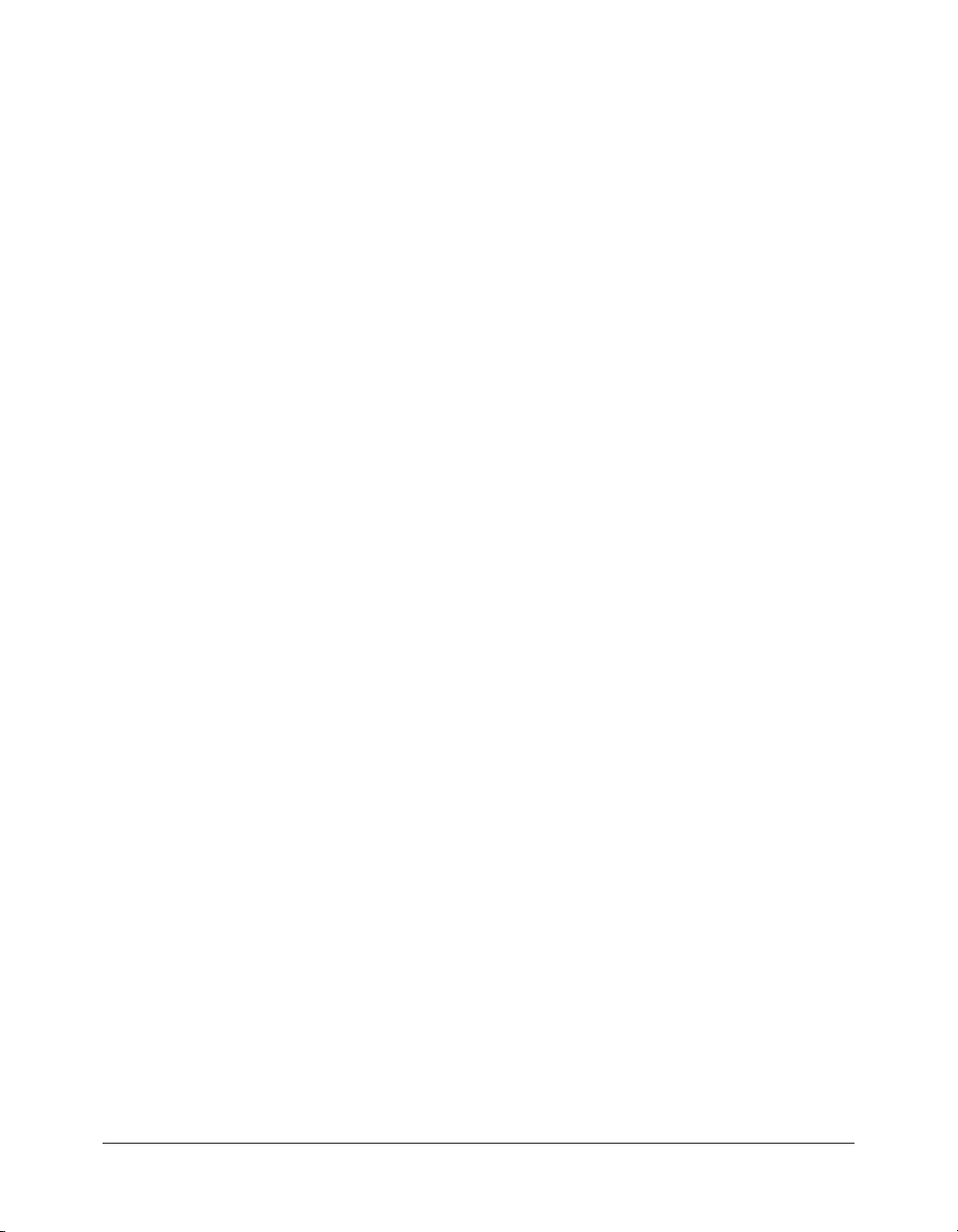
ITE CI-DESSUS PEUT NE PAS S’APPLIQUER À VOUS.
Cette Renonciation de Garantie et Garantie limitée est
régie par les lois de l’État de Californie.
DROITS RESTREINTS DU GOUVERNEMENT U.S.
Le logiciel et la documentation sont fournis avec des
DROITS RESTREINTS. L’utilisation, la duplication ou la
divulgation par le Gouvernement sont sujettes à des
restrictions telles qu’énoncées dans le sous-article
(b)(3)(ii) de The Rights in Technical Data et la clause
Computer Software à
252.227-7013.
Contractant/fabriquant:
BIAS (Berkley Integrated Audio Logiciel), Inc.
1370 Industrial Ave.
Suite A
Petaluma, CA 94952
USA
Si vous avez des questions concernant ce Contrat ou si
vous désirez contacter BIAS, veuillez écrire à :
BIAS Customer Sales et Service
1370 Industrial Ave.
Suite A
Petaluma CA 94952
USA
Copyright 1996–2003 BIAS, Inc.
Crédits:
Logiciel Peak™ : Steve Berkley, Andrew Kimpton, Dave
Tremblay
Audio Units™, Mac OS X™, Macintosh™, iMovie™, et
Final Cut Pro™ sont des marques déposées de Apple
Computer, Inc.
VST™ est une marque déposée de Steinberg Media
Technologies, AG.
POWr Dithering™ est une marque déposée de the POWr
Consortium LLC.
JAM™ & Toast™ sont des marques déposées de Roxio,
Inc.
Pro Tools™ est une marque déposée de Digidesign, Inc.
Premiere™ est une marque déposée de Adobe Systems,
Inc.
FileMaker Pro™ est une marque déposée de FileMaker,
Inc.
Paris™ est une marque déposée de E-mu Systems, Inc.
US-428™ est une marque déposée de Tascam, Inc.
828™ est une marque déposée de MOTU, Inc.
Word™ est une marque déposée de Microsoft, Inc.
Manuel utilisateur :
Zac Wheatcroft, Steve Berkley, Bruce Bennett
Version française :
Jean de Reydellet
Remerciements à :
Christine Berkley, Jason Davies, Ben Hester, Dan
Spirlock, Gabe Khofri, Ben Ventura, Lisa Stefan,
Samantha Boyd, Victor Cebreros, Megan Peterschmidt,
Andrew Stone, Brent Hurtig, Craig Linsen, Mark
Altekruse, Dan Brown, tous les béta-testeurs de Peak,
Steve Cerilli, Ernest Cholakis, Bil Bryant, Howard
Crédits v
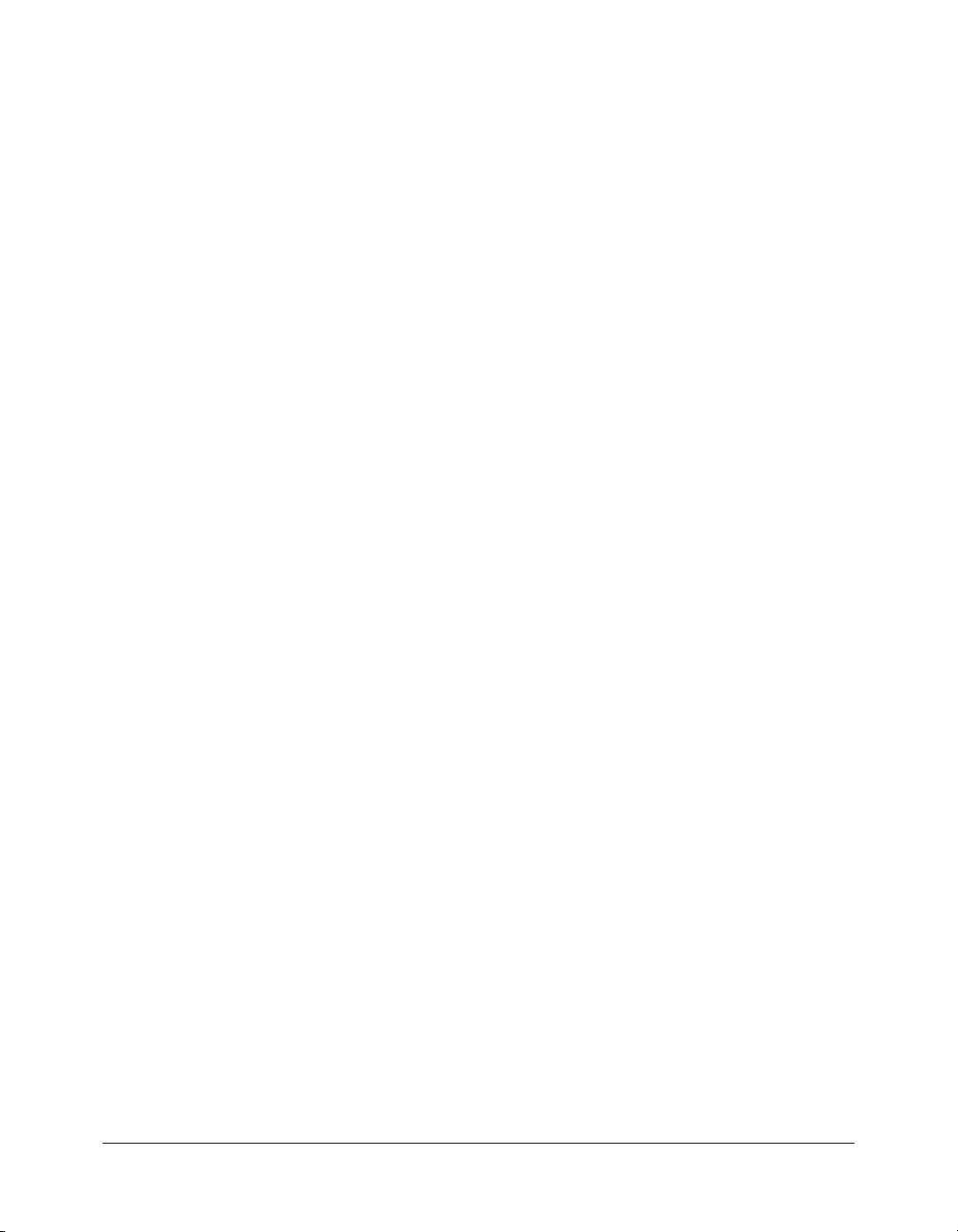
Manuel utilisateur de Peak
vi
Frederics, CKSDE, J. Mark Andrus, Michael Barrett,
Robbie Berman, Bruce Bennett, Ray Brunelle, BT,
Andrew Calvo, Will Carpmill, Chris Clanin, Jason Davies,
Luke DeLalio, Dennie Edwards, Tom Erbe, Terje Finstad,
Daniel Fisher, Kelly Fitz, Mikail Grahm, Brian Hamilton,
Tom Hays, Morris Hayes, Gary Hobish, Walter Horat,
Matt Isaacson, Carson Kendall, Paul Korntheuer, peer
landra, Jeremy J. Lee, Ray Legnini, Igor Len, Randy M.,
Jose Ignacio Martin, Christophe Masson, Riccardo
Mazza, Ron Macleod, David Mash, Peter McCabe, David
McIntyre, Melvin & Milo Mole, Jeff Moore , Itai Neoran,
NIN, Drayson Nowlan, Martin O'Donnell, Larry
Oppenheimer, Heather Perkins, Dan Phillips, Scott
Plunkett, Gene Porfido, Les Quindipan, Ralph, Bob
Rice, Brad Sarno, Arne Schulze, Seva, Eli Shauriki,
Ronen Shloush, Craig Snoke, Stefan Sozomenu, Alex
Stahl, M. Stevens, Morten Stjernholm, Mark Tinley,
David Torn, David Tremblay, Rudy Trubitt, Tsvika, Earl
Vickers, Charles Wiltgen, Michael Winter, Doug Wright,
et Tsuyoshi Yasukawa.
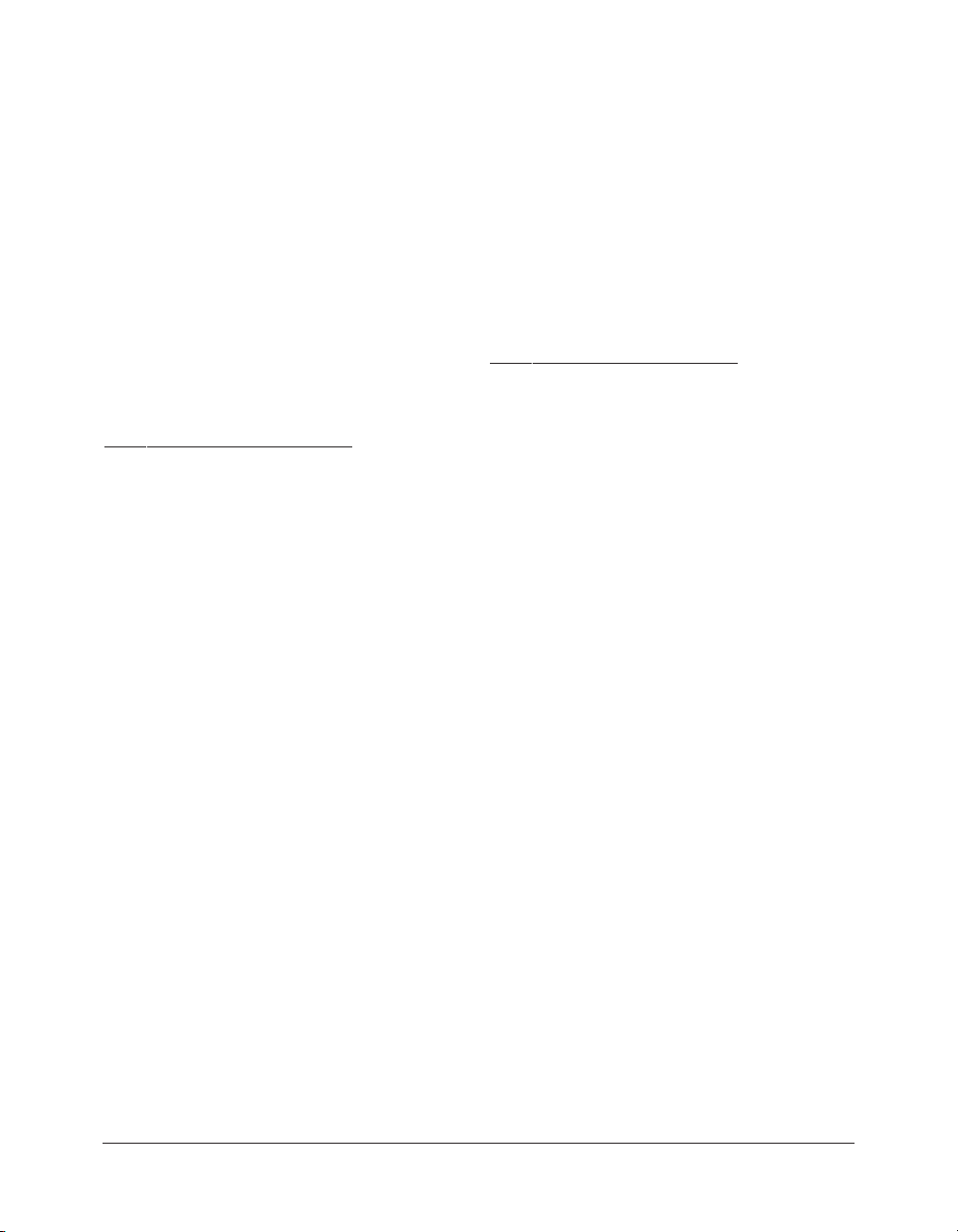
Assistance de produit BIAS :
Options d’aide gratuite illimitée
Si vous avez des questions sur l’installation ou l’utilisation de vos produits BIAS, veuillez vérifier tout d’abord
le manuel ou la documentation, vous y trouverez des
réponses à la plupart des questions. Si vous avez besoin
d’une assistance supplémentaire, veuillez aller à :
http://www.bias-inc.com/support.html
pour y trouver les questions les plus fréquentes, une
grande base de données d’articles liés, des solutions, et
bien d’autres choses.
Assistance technique gratuite limitée
Quatre-vingt dix jours d’assistance technique pour un
maximum de trois incidents sont fournis avec l’achat des
produits BIAS de Type 1 (Peak et Deck). Quatre-vingt dix
jours d’assistance technique pour un seul incident sont
fournis avec l’achat des produits BIAS de Type 2 (Peak
DV, Peak LE, Deck LE, Vbox, SuperFreq, SoundSoap).
Les produits de Type 3 (versions OEM) sont exclus.
Trente jours d’assistance technique pour un seul incident sont fournis avec le paiement des mises à jour commerciales des produits BIAS de Type 1 et Type 2. La période d’assistance commence lorsque le code d’autorisation de produit (PAC) est émis lors de l’enregistrement
du produit. Pour recevoir une assistance technique par
e-mail ou par téléphone, vous devez entrer un numéro
de série valide et devez être enregistré pour un produit
BIAS en vente. Veuillez conserver votre votre numéro de
série de produit et votre PAC à portée de main car ils
vous seront demandés lors de l’utilisation de l’assistance. Pour les utilisateurs préférant l’assistance par email, veuillez utiliser le formulaire disponible sur notre
site web à :
http://
www.bias-inc.com/support.html
Ou par e-mail:
support@bias-inc.com
Pour les utilisateurs préférant l’assistance par téléphone,
(le coût de connection et d’appel s’appliquent), ayez
votre ordinateur allumé et proche du téléphone et
appelez-nous au :
+1-707-782-1865
18h-2h Lundi-Vendredi GMT – en dehors des vacances
de BIAS
Options d’assistance technique
payante
Une assistance payante est disponible pour les utilisateurs de Type 3 (version OEM) ou pour ceux dont la période d’assistance est expirée. Veuillez appeler le :
+1-707-782-1865
18h-2h Lundi-Vendredi GMT – en dehors des vacances
de BIAS
Options d’assistance produit vii
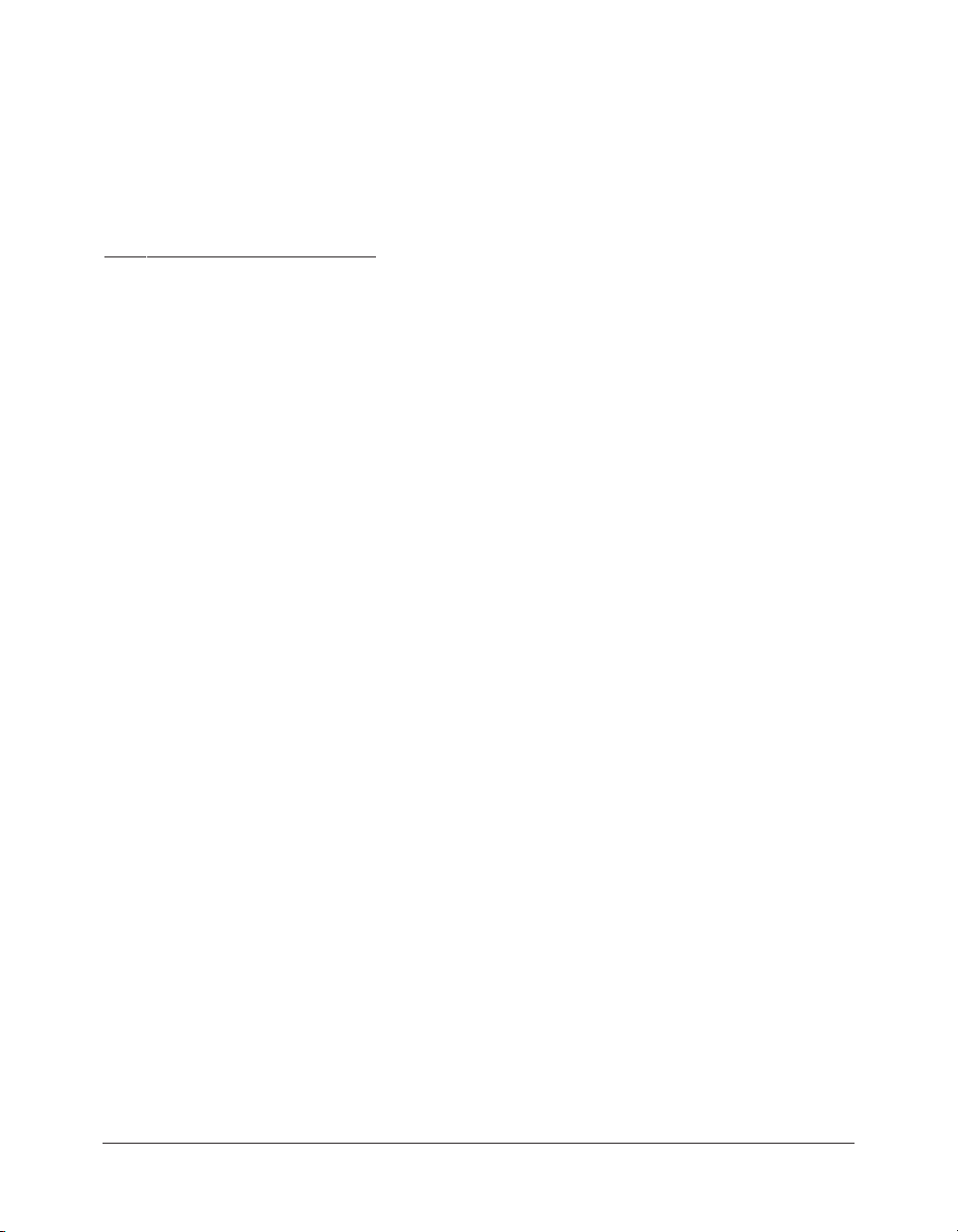
Manuel utilisateur de Peakviii
Pour les utilisateurs vivant en dehors de l’Amérique du
Nord, veuillez contacter votre distributeur BIAS local, ou
contacter BIAS directement. Une liste des distributeurs
BIAS se trouve à :
http://www
.bias-inc.com/distributors.html
Politique et horaires de l’assistance
BIAS
La politique et les horaires de l’assistance BIAS, Inc. peuvent être modifiées sans notification.
Service client non-technique et des
ventes
Pour des informations sur les produits, les ventes et
d’autres services client non-techniques, veuillez envoyer
un email ou appeler :
sales@bias-inc.com
US : 1-800-775-BIAS (2427)
International : +1-707-782-1866
18h-2h Lundi-Vendredi GMT – en dehors des vacances
de BIAS
Aucune assistance technique n’est fournie aux numéros
ou à l’adresse e-mail ci-dessus.
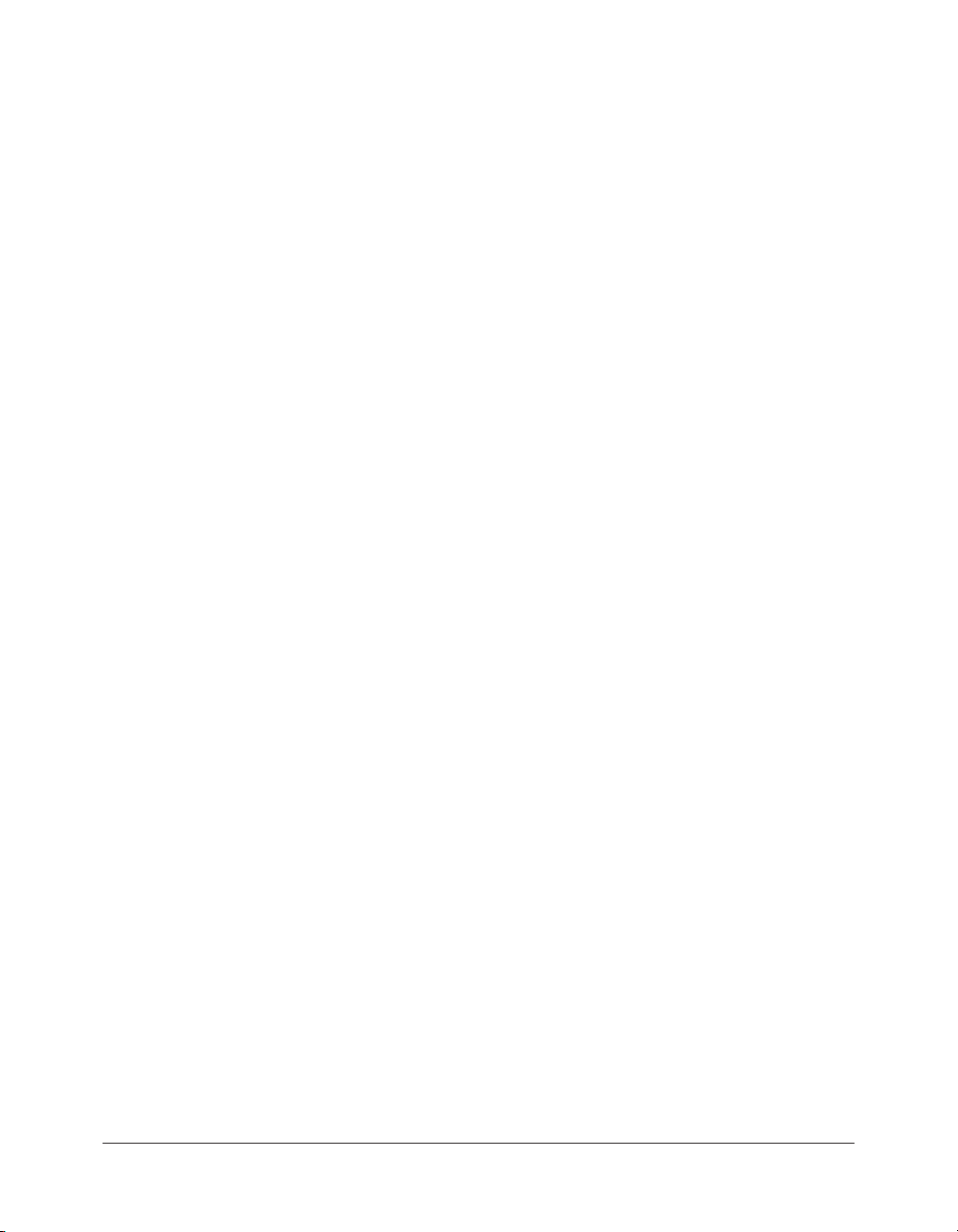
Table des matières
Chapitre 1 : Introduction à Peak
Fonction de Peak........................................................................................................................................................................................21
Pour qui Peak est-il conçu ?.......................................................................................................................................................................22
Nouveautés de Peak 4.0.............................................................................................................................................................................22
Configuration système minimum..............................................................................................................................................................22
Optimiser les performances de Peak........................................................................................................................................................23
Votre manuel utilisateur.............................................................................................................................................................................23
Peak LE & DV...............................................................................................................................................................................................24
Utilisation de l’aide en ligne......................................................................................................................................................................26
Conclusion..................................................................................................................................................................................................26
Chapitre 2 : Installation & configuration de Peak
Installation de Peak.....................................................................................................................................................................................29
Autorisation.................................................................................................................................................................................................29
Connexion des câbles audio......................................................................................................................................................................30
Utilisation des entrées/sorties intégrées du Macintosh..........................................................................................................................30
Interfaces audio tierces..............................................................................................................................................................................32
CoreAudio...................................................................................................................................................................................................33
Interfaces audio USB et FireWire................................................................................................................................................................33
Conclusion..................................................................................................................................................................................................33
Chapitre 3 : Éléments essentiels
Introduction................................................................................................................................................................................................37
Une courte explication de l’audionumérique..........................................................................................................................................37
Enregistrement et édition sur disque dur................................................................................................................................................38
Création d’un nouveau document............................................................................................................................................................39
Ouverture de documents audio...................................................................................................................................................................39
Fichiers «Dual Mono».................................................................................................................................................................................40
Glisser-déposer de dossiers, disques et CD audio...................................................................................................................................41
Sauvegarde et fermeture de documents..................................................................................................................................................42
Utilisation des commandes Save As et Save A Copy As..........................................................................................................................43
Utilisation du dithering POW-r™..............................................................................................................................................................43
Fenêtres et palettes de Peak......................................................................................................................................................................44
Table des matières ix
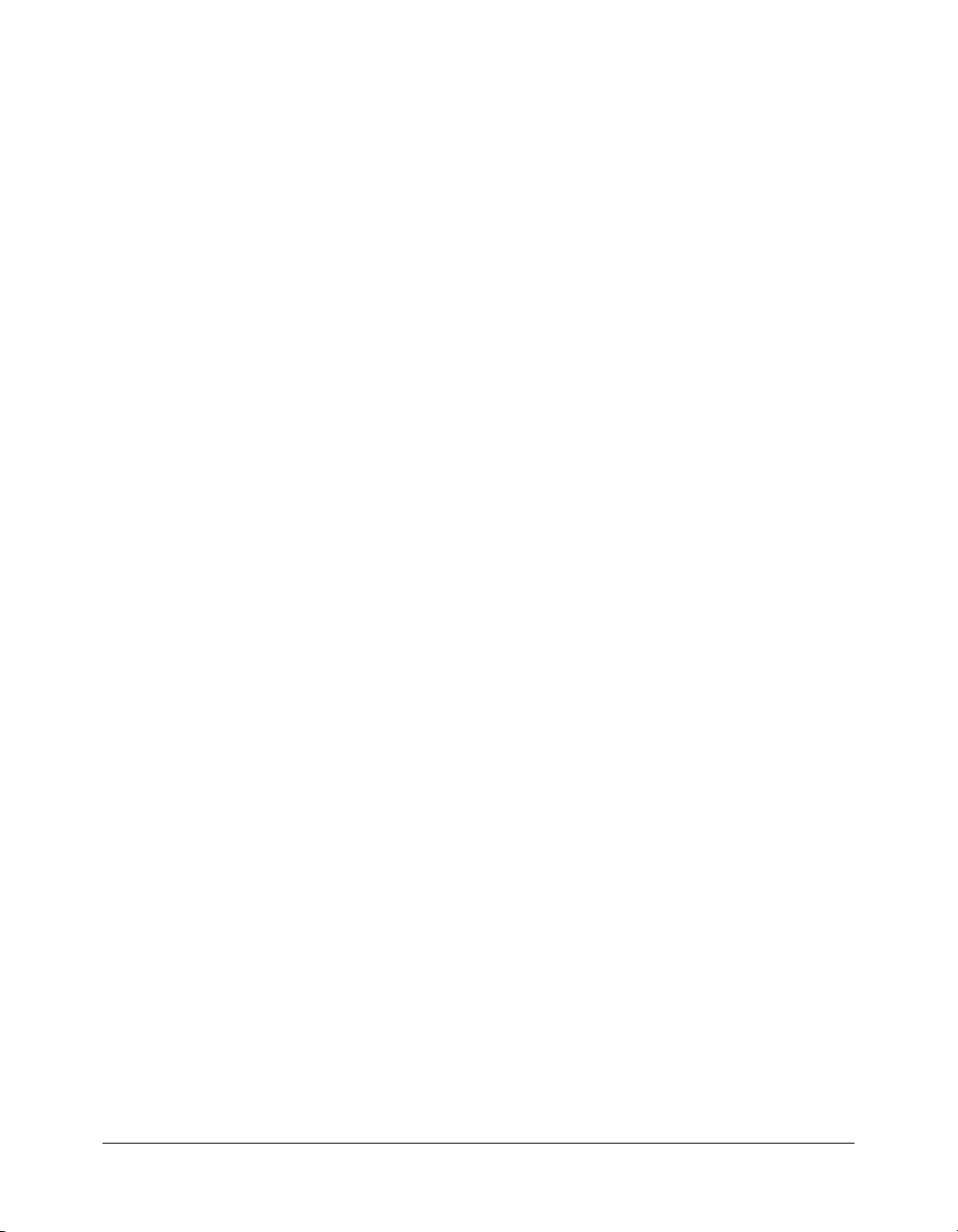
Fenêtre de document audio de Peak.....................................................................................................................................45
Fenêtre de transport...............................................................................................................................................................48
Barre de progression..............................................................................................................................................................49
Palette Contents......................................................................................................................................................................49
Réglages des préférences...........................................................................................................................................................................50
Réglage des paramètres de lecture de Peak.........................................................................................................................50
Affichage du temps du marqueur..........................................................................................................................................52
Audition...................................................................................................................................................................................52
Blending..................................................................................................................................................................................53
Choix des couleurs pour la fenêtre de document audio......................................................................................................54
La barre d’outils..........................................................................................................................................................................................58
Quitter Peak................................................................................................................................................................................................59
Conclusion..................................................................................................................................................................................................59
Chapitre 4 : Lecture & enregistrement
Enregistrer et lire en utilisant CoreAudio.................................................................................................................................................63
Installer et configurer votre matériel........................................................................................................................................63
Configurer Peak pour la lecture................................................................................................................................................................64
Jouer de l’audio avec Peak.........................................................................................................................................................................64
Les contrôles de Transport.....................................................................................................................................................64
Déclenchement de la lecture de plusieurs documents audio..............................................................................................64
Configurer Peak pour l’enregistrement....................................................................................................................................................65
Le dialogue Record.................................................................................................................................................................68
Niveaux appropriés....................................................................................................................................................................................69
Enregistrement...........................................................................................................................................................................................69
Importer une piste d’un CD audio...............................................................................................................................................................70
Enregistrer dans un film QuickTime sans piste son................................................................................................................................71
Réglages optionnels...................................................................................................................................................................................71
Configuration for Mac OS X Audio HAL & FireWire DV..........................................................................................................................72
Conclusion..................................................................................................................................................................................................73
Chapitre 5 : Édition
Édition de l’audio avec Peak......................................................................................................................................................................77
La fenêtre de document audio..................................................................................................................................................................78
Une forme d’onde audio...........................................................................................................................................................................78
Une sélection..........................................................................................................................................................................79
Un marqueur...........................................................................................................................................................................80
Une boucle..............................................................................................................................................................................80
Audio entre marqueurs adjacents..........................................................................................................................................80
Manuel utilisateur de Peakx
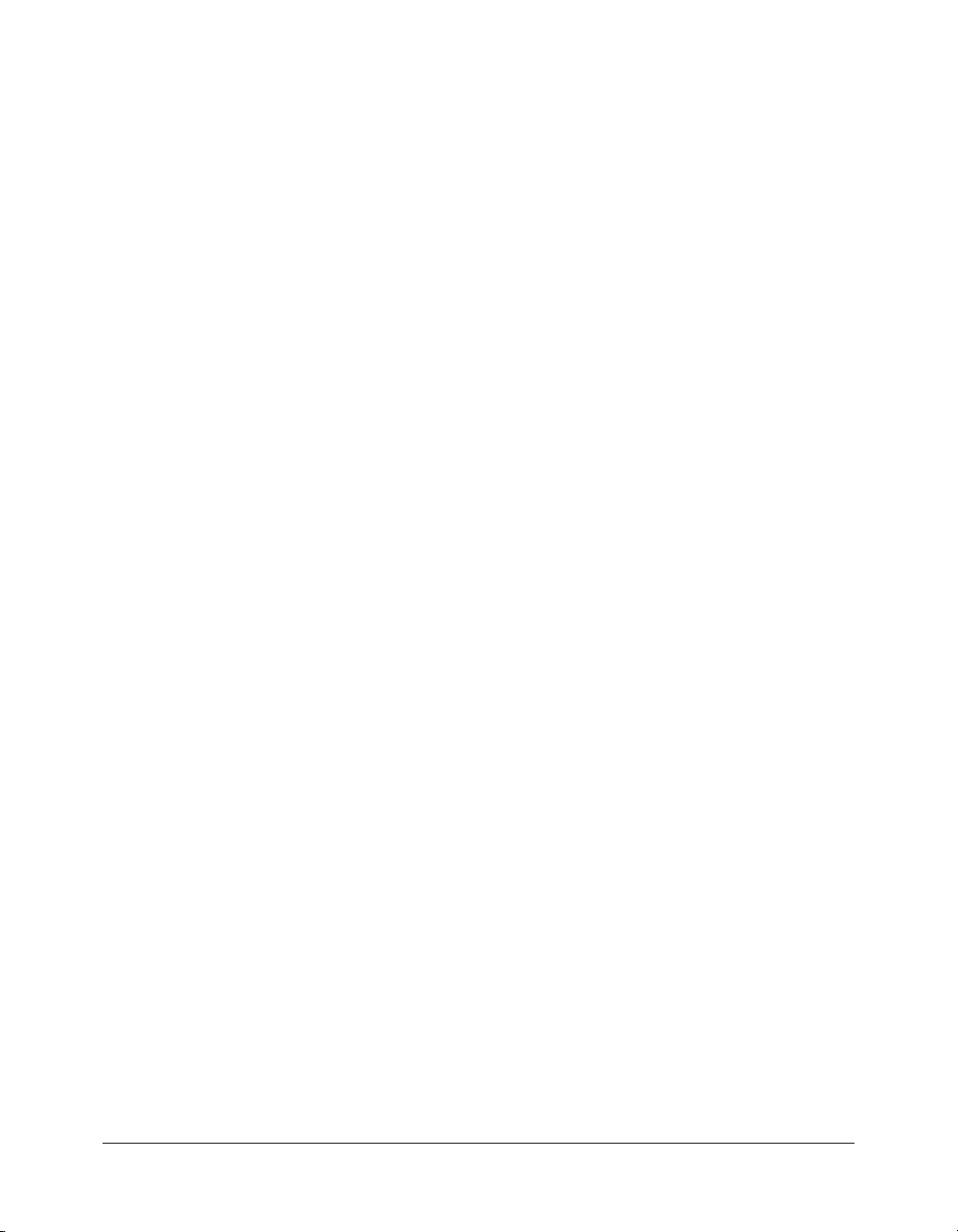
Zone d’informations audio.....................................................................................................................................................80
Boîte de dialogue Audio Info..................................................................................................................................................80
Sélection de l’audio....................................................................................................................................................................................81
Audition de l’audio.....................................................................................................................................................................................82
Lecture manuelle........................................................................................................................................................................................82
Utilisation illimitée des Undo et Redo......................................................................................................................................................84
Utilisation de la commande Edits pour annuler une série d’actions.................................................................................84
Fonctions d’édition de base......................................................................................................................................................................85
Disques de travail...................................................................................................................................................................85
Purge du Presse-papiers pour récupérer de l’espace disque..............................................................................................86
Couper de l’audio...................................................................................................................................................................86
Effacer de l’audio....................................................................................................................................................................86
Copier de l’audio....................................................................................................................................................................87
Coller de l’audio.....................................................................................................................................................................87
Remplacer de l’audio.............................................................................................................................................................88
Insérer de l’audio...................................................................................................................................................................88
Dupliquer de l’audio..............................................................................................................................................................88
Émarger une sélection...........................................................................................................................................................89
Nouveau document à partir d’une sélection........................................................................................................................89
Remplacer une sélection par du silence...............................................................................................................................89
Insérer du silence dans un document..................................................................................................................................89
Afficher les parties éditées.....................................................................................................................................................90
Utilisation des crossfades et du blending pour lisser les éditions.........................................................................................................90
Création de fade-in et fade-out................................................................................................................................................................;92
Création & utilisation de marqueurs........................................................................................................................................................93
Régions........................................................................................................................................................................................................97
Création de boucles...................................................................................................................................................................................98
Crossfades sur les boucles.........................................................................................................................................................................99
Utilisation du Loop Surfer........................................................................................................................................................................100
Utilisation des commandes Guess Tempo et Threshold pour trouver le tempo.......................................................................................102
Utilisation du Loop Tuner........................................................................................................................................................................103
Exportation des régions...........................................................................................................................................................................104
Édition de pistes son QuickTime dans Peak..........................................................................................................................................105
Conclusion................................................................................................................................................................................................106
Chapitre 6 : Playlists & gravure de CD audio
Introduction..............................................................................................................................................................................................109
Régions......................................................................................................................................................................................................109
Création d’une Playlist..............................................................................................................................................................................112
Modification des événements..............................................................................................................................................114
Dialogue Nudge regions.......................................................................................................................................................115
Table des matières xi
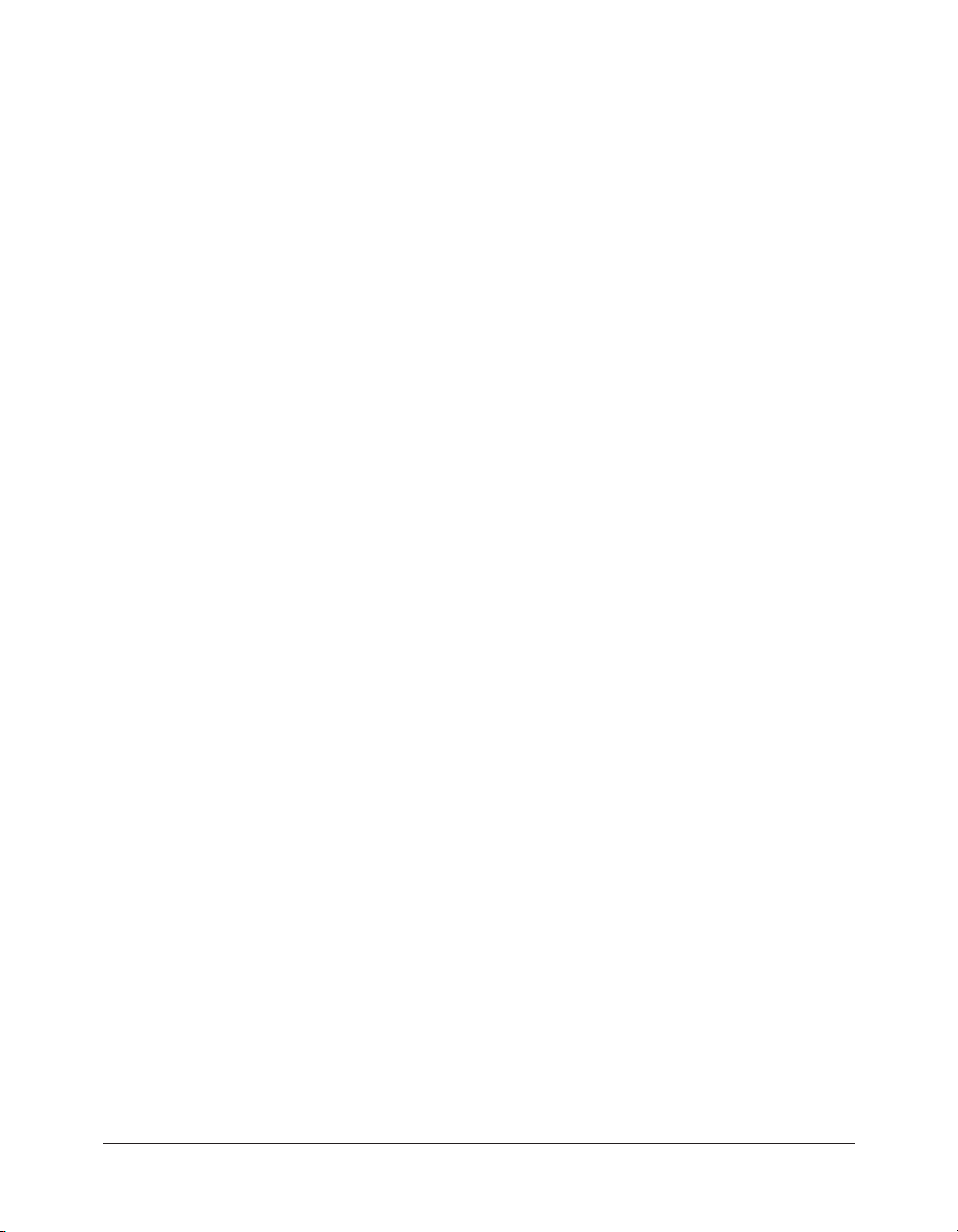
Application de plug-ins VST sur la Playlist..............................................................................................................................................118
Création d’un nouveau document audio à partir d’une Playlist..........................................................................................................120
Exporter la playlist en document texte...................................................................................................................................................120
Enregistrement et ouverture de playlists...........................................................................................................................121
Gravure de CD audio...............................................................................................................................................................................121
Régions et format de fichier Jam.........................................................................................................................................122
Conclusion................................................................................................................................................................................................123
Chapitre 7 : DSP
Introduction..............................................................................................................................................................................................127
Traitement audio avec les outils DSP de Peak.........................................................................................................................................127
Outils de traitement audio de Peak........................................................................................................................................................127
Ajout......................................................................................................................................................................................127
Remplissage d’amplitude.....................................................................................................................................................128
Utilisation de bit....................................................................................................................................................................129
Changement de la durée......................................................................................................................................................129
Changement du gain............................................................................................................................................................130
Changement de la hauteur...................................................................................................................................................131
Conversion du taux d’échantillonnage................................................................................................................................132
Convolution..........................................................................................................................................................................132
Boucle en crossfade..............................................................................................................................................................133
Fade In & Fade Out...............................................................................................................................................................134
Recherche d’amplitude pic..................................................................................................................................................135
Enveloppe de gain................................................................................................................................................................135
Rotation harmonique...........................................................................................................................................................136
ImpulseVerb..........................................................................................................................................................................136
Inversion de phase................................................................................................................................................................138
Loop Tuner............................................................................................................................................................................138
Mono en stéréo / Stéréo en mono.......................................................................................................................................138
Mélange.................................................................................................................................................................................139
Modulation............................................................................................................................................................................140
Normalisation.......................................................................................................................................................................141
Panoramisation.....................................................................................................................................................................141
Vocodeur de phase...............................................................................................................................................................142
Rappify...................................................................................................................................................................................142
Réparation de clic.................................................................................................................................................................143
Réparation de clics................................................................................................................................................................143
Suppression du DC Offset....................................................................................................................................................145
Reverse Boomerang..............................................................................................................................................................146
Inversion...............................................................................................................................................................................146
Échange de canaux...............................................................................................................................................................146
Manuel utilisateur de Peakxii

Seuil.......................................................................................................................................................................................146
Conclusion................................................................................................................................................................................................148
Chapitre 8 : Plug-ins
Introduction..............................................................................................................................................................................................151
Installation des plug-ins VST....................................................................................................................................................................151
Utilisation de plug-ins VST.......................................................................................................................................................................151
Inserts....................................................................................................................................................................................151
Vbox SE.................................................................................................................................................................................151
Utilisation de Peak avec des inserts.....................................................................................................................................152
Utilisation de Peak avec Vbox SE..........................................................................................................................................153
La matrice Vbox SE...............................................................................................................................................................153
Interface graphique de la matrice Vbox SE..........................................................................................................................153
Contrôles de boîte................................................................................................................................................................154
Pop-up Assignation d’effet...................................................................................................................................................154
Assignation d’un plug-in VST dans Vbox SE........................................................................................................................154
Organisation des plug-ins VST avec des dossiers................................................................................................................154
Contrôles de niveau..............................................................................................................................................................155
Mute.......................................................................................................................................................................................155
Bypass....................................................................................................................................................................................155
Solo........................................................................................................................................................................................156
Edit........................................................................................................................................................................................156
Déplacement de plug-ins.....................................................................................................................................................156
Changement du routage d’entrée.......................................................................................................................................156
Création de chaînes d’effets en série...................................................................................................................................157
Création de chaînes d’effets en parallèle.............................................................................................................................157
Contrôles Wet/Dry Master....................................................................................................................................................157
Niveaux Master d’entrée/sortie............................................................................................................................................157
Chargement et sauvegarde de presets....................................................................................................................................157
Comparaisons A/B................................................................................................................................................................158
Préférences Vbox SE.............................................................................................................................................................158
Édition des paramètres de plug-in VST................................................................................................................................158
BIAS Freq...............................................................................................................................................................................158
BIAS Sqweez..........................................................................................................................................................................159
Bounce de plug-ins VST........................................................................................................................................................159
Enveloppe VST......................................................................................................................................................................160
Retards de plug-in VST..........................................................................................................................................................160
Enregistrement à travers des plug-ins VST.............................................................................................................................................161
Utilisation de plug-ins VST avec le Batch File Processor.......................................................................................................................161
Utilisation de plug-ins Audio Unit...........................................................................................................................................................162
Utilisation de plug-ins Audio Unit avec le Batch File Processor...........................................................................................................162
Table des matières xiii
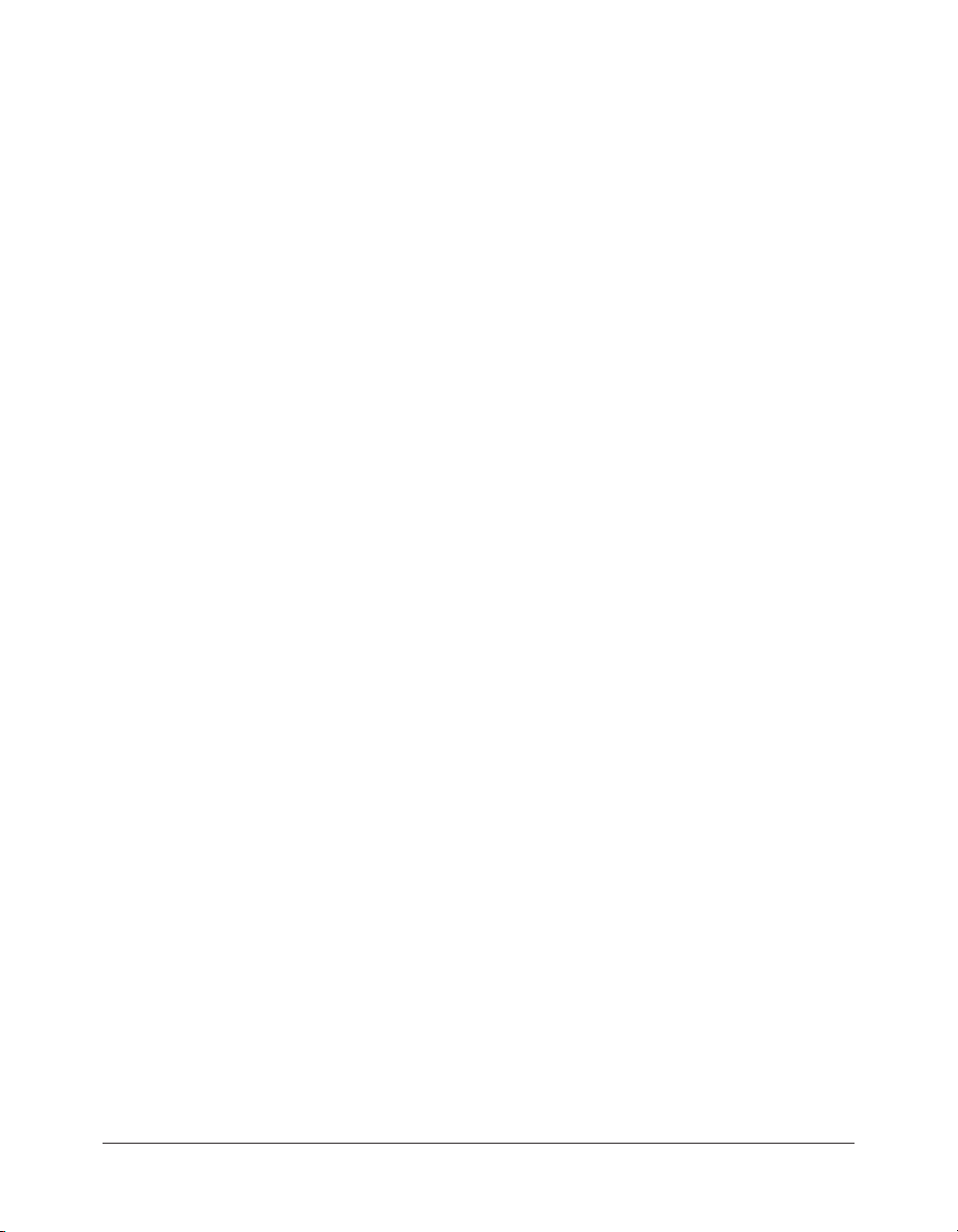
Conclusion................................................................................................................................................................................................163
Chapitre 9 : Batch File Processor & Apple Events
Introduction..............................................................................................................................................................................................167
Batch File Processor..................................................................................................................................................................................167
Sauvegarde de script.............................................................................................................................................................169
Chargement d’un script........................................................................................................................................................170
Erreurs et annulations de batchs.........................................................................................................................................170
Outils de cataloguage de Peak................................................................................................................................................................170
Compatibilite Apple Events.....................................................................................................................................................................171
Scripts d’exemple.................................................................................................................................................................172
Conclusion................................................................................................................................................................................................173
Chapitre 10 : Échantillonneurs
Introduction..............................................................................................................................................................................................177
Travailler avec des échantillonneurs SMDI..............................................................................................................................................177
Échantillonneurs SMDI............................................................................................................................................................................177
Messages d’erreurs d’échantillonneur SMDI & dépannage..................................................................................................................180
Remarque sur le Yamaha A3000..............................................................................................................................................................180
Conclusion................................................................................................................................................................................................181
Chapitre 11 : Menus de Peak
Menu Peak.................................................................................................................................................................................................185
About Peak............................................................................................................................................................................185
Help.......................................................................................................................................................................................185
Authorize Peak......................................................................................................................................................................185
Preferences............................................................................................................................................................................185
Colors................................................................................................................................................................186
Scratch Disks.....................................................................................................................................................186
Blending............................................................................................................................................................186
Auditioning........................................................................................................................................................187
Fade In Envelope..............................................................................................................................................187
Fade Out Envelope...........................................................................................................................................187
VST Envelope....................................................................................................................................................188
Sampler..............................................................................................................................................................188
DSP Preferences................................................................................................................................................188
Manuel utilisateur de Peakxiv
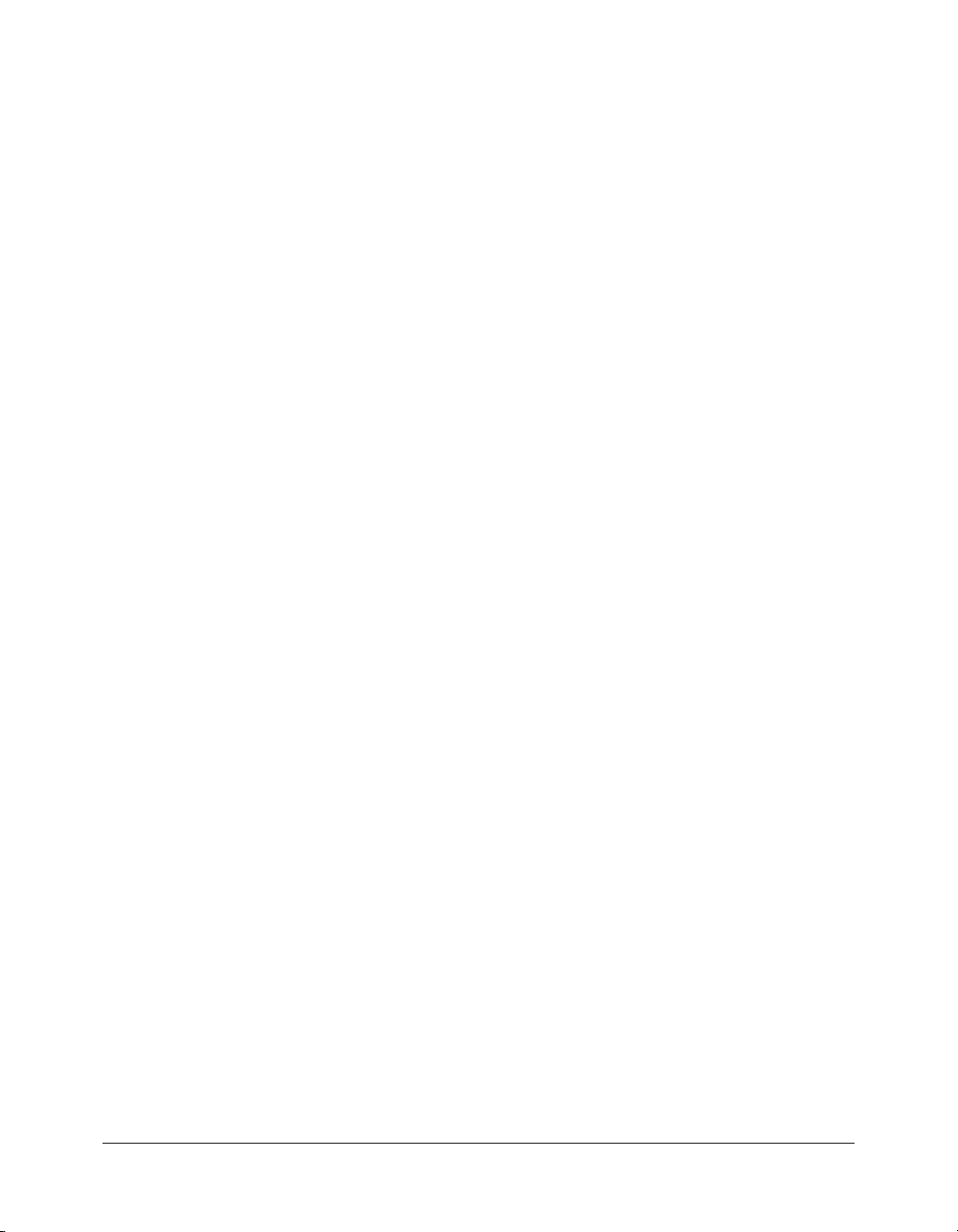
Playback Preferences........................................................................................................................................188
Shortcuts & Toolbar..........................................................................................................................................189
Window Preferences.........................................................................................................................................190
Masquer Peak........................................................................................................................................................................190
Masquer les autres................................................................................................................................................................190
Quit........................................................................................................................................................................................190
Menu File...................................................................................................................................................................................................191
New........................................................................................................................................................................................191
Open......................................................................................................................................................................................191
Close......................................................................................................................................................................................192
Close All.................................................................................................................................................................................192
Save........................................................................................................................................................................................192
Save As...................................................................................................................................................................................193
Save A Copy As......................................................................................................................................................................193
Import CD Track...................................................................................................................................................................193
Import Dual Mono................................................................................................................................................................194
Export Dual Mono.................................................................................................................................................................194
Export Regions......................................................................................................................................................................194
Export as Text........................................................................................................................................................................195
Batch Processor.....................................................................................................................................................................195
Burn Audio CD......................................................................................................................................................................195
Recently Opened Documents..............................................................................................................................................195
Menu Edit..................................................................................................................................................................................................196
Undo......................................................................................................................................................................................196
Redo.......................................................................................................................................................................................196
Edits.......................................................................................................................................................................................196
Cut.........................................................................................................................................................................................197
Copy.......................................................................................................................................................................................197
Paste......................................................................................................................................................................................197
Replace..................................................................................................................................................................................197
Insert.....................................................................................................................................................................................197
Insert Silence.........................................................................................................................................................................197
Silence...................................................................................................................................................................................197
Delete....................................................................................................................................................................................198
Delete Except Audio.............................................................................................................................................................198
Crop.......................................................................................................................................................................................198
Clear Clipboard.....................................................................................................................................................................198
Select All................................................................................................................................................................................198
Insertion Point at Selection Start/End.................................................................................................................................198
Set Selection..........................................................................................................................................................................198
Select Loop............................................................................................................................................................................198
Table des matières xv
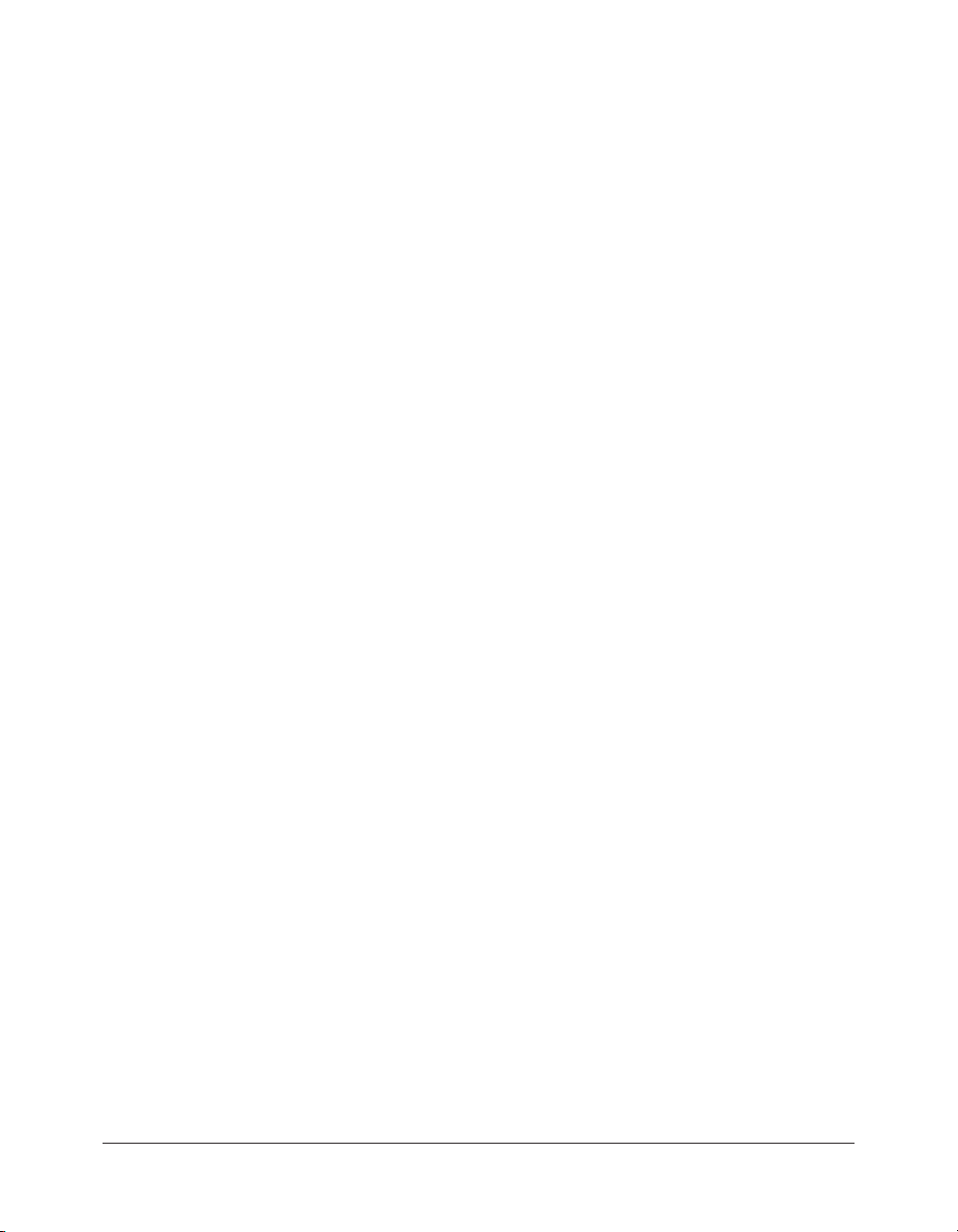
Previous Selection/Next Selection.......................................................................................................................................199
Menu Action..............................................................................................................................................................................................199
Zoom Out..............................................................................................................................................................................199
Zoom In.................................................................................................................................................................................199
Increase Vertical Zoom.........................................................................................................................................................199
Decrease Vertical Zoom........................................................................................................................................................199
Fit Selection...........................................................................................................................................................................200
Zoom Out All the Way...........................................................................................................................................................200
Zoom at Sample Level..........................................................................................................................................................200
Zoom at Sample Level (End)................................................................................................................................................200
Snap Selection to Zeros........................................................................................................................................................200
Loop This Selection..............................................................................................................................................................200
Nudge Loop Backward.........................................................................................................................................................200
Nudge Loop Forward............................................................................................................................................................200
New Marker...........................................................................................................................................................................200
Markers from Tempo............................................................................................................................................................201
New Region...........................................................................................................................................................................201
Capture Region to Playlist....................................................................................................................................................201
Markers to Regions...............................................................................................................................................................201
Nudge....................................................................................................................................................................................202
Go To.....................................................................................................................................................................................202
Loop Surfer............................................................................................................................................................................203
Guess Tempo.........................................................................................................................................................................203
Menu Audio .............................................................................................................................................................................................203
Stop/Rewind..........................................................................................................................................................................204
Play/Pause.............................................................................................................................................................................204
Play Selection........................................................................................................................................................................204
Play w/Auditioning................................................................................................................................................................204
Stop & Extend Selection.......................................................................................................................................................204
Fast-Forward.........................................................................................................................................................................204
Record...................................................................................................................................................................................204
Record Settings.....................................................................................................................................................................205
Hardware Settings.................................................................................................................................................................207
Meters....................................................................................................................................................................................207
Menu DSP..................................................................................................................................................................................................207
Add........................................................................................................................................................................................208
Amplitude Fit........................................................................................................................................................................208
Bit Usage................................................................................................................................................................................208
Change Duration..................................................................................................................................................................209
Change Gain..........................................................................................................................................................................209
Change Pitch.........................................................................................................................................................................209
Manuel utilisateur de Peakxvi
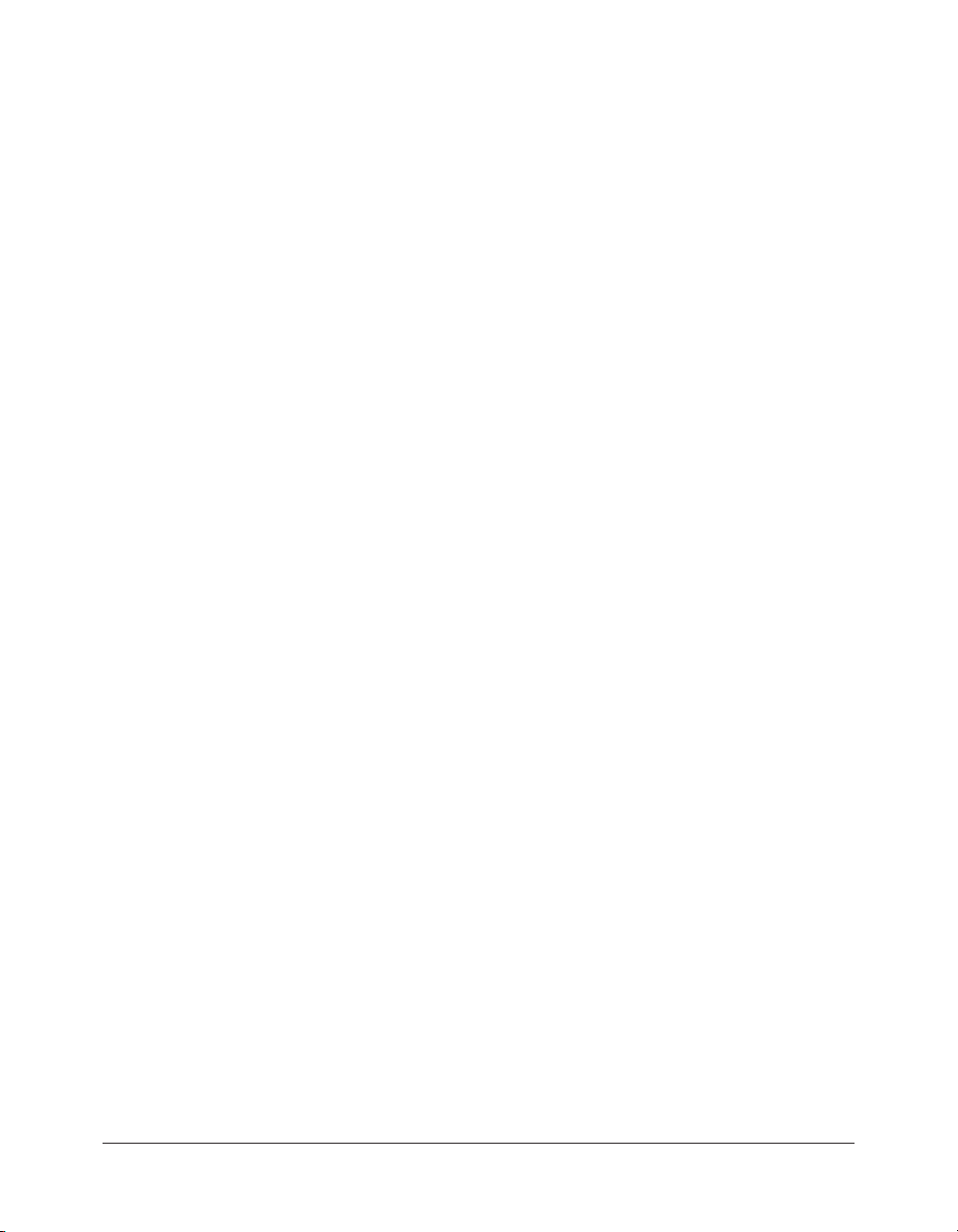
Convert Sample Rate............................................................................................................................................................210
Convolve...............................................................................................................................................................................210
Crossfade Loop.....................................................................................................................................................................210
Fade In & Fade Out...............................................................................................................................................................211
Find Peak...............................................................................................................................................................................211
Gain Envelope.......................................................................................................................................................................211
Harmomic Rotate..................................................................................................................................................................212
ImpulseVerb..........................................................................................................................................................................212
Invert.....................................................................................................................................................................................213
Loop Tuner............................................................................................................................................................................213
Mono To Stereo/Stereo To Mono.........................................................................................................................................213
Mix.........................................................................................................................................................................................214
Modulate...............................................................................................................................................................................214
Normalize..............................................................................................................................................................................215
Panner....................................................................................................................................................................................215
Phase Vocoder.......................................................................................................................................................................215
Rappify...................................................................................................................................................................................216
Repair Click...........................................................................................................................................................................216
Repair Clicks..........................................................................................................................................................................216
Remove DC Offset................................................................................................................................................................217
Reverse Boomerang..............................................................................................................................................................218
Reverse..................................................................................................................................................................................218
Swap Channels......................................................................................................................................................................218
Threshold..............................................................................................................................................................................218
Menu Sampler...........................................................................................................................................................................................219
Send to Sampler....................................................................................................................................................................219
Revert from Sampler.............................................................................................................................................................219
Send All to Sampler...............................................................................................................................................................219
Revert All from Sampler........................................................................................................................................................219
Menu Plug-Ins...........................................................................................................................................................................................220
Vbox SE..................................................................................................................................................................................220
Inserts....................................................................................................................................................................................220
Bounce..................................................................................................................................................................................221
VST.....................................................................................................................................................................221
Audio Units.......................................................................................................................................................221
Menu Options...........................................................................................................................................................................................221
Time Units.............................................................................................................................................................................221
Sample Units.........................................................................................................................................................................222
Use Loop in Playback............................................................................................................................................................222
Scroll During Play..................................................................................................................................................................222
Table des matières xvii
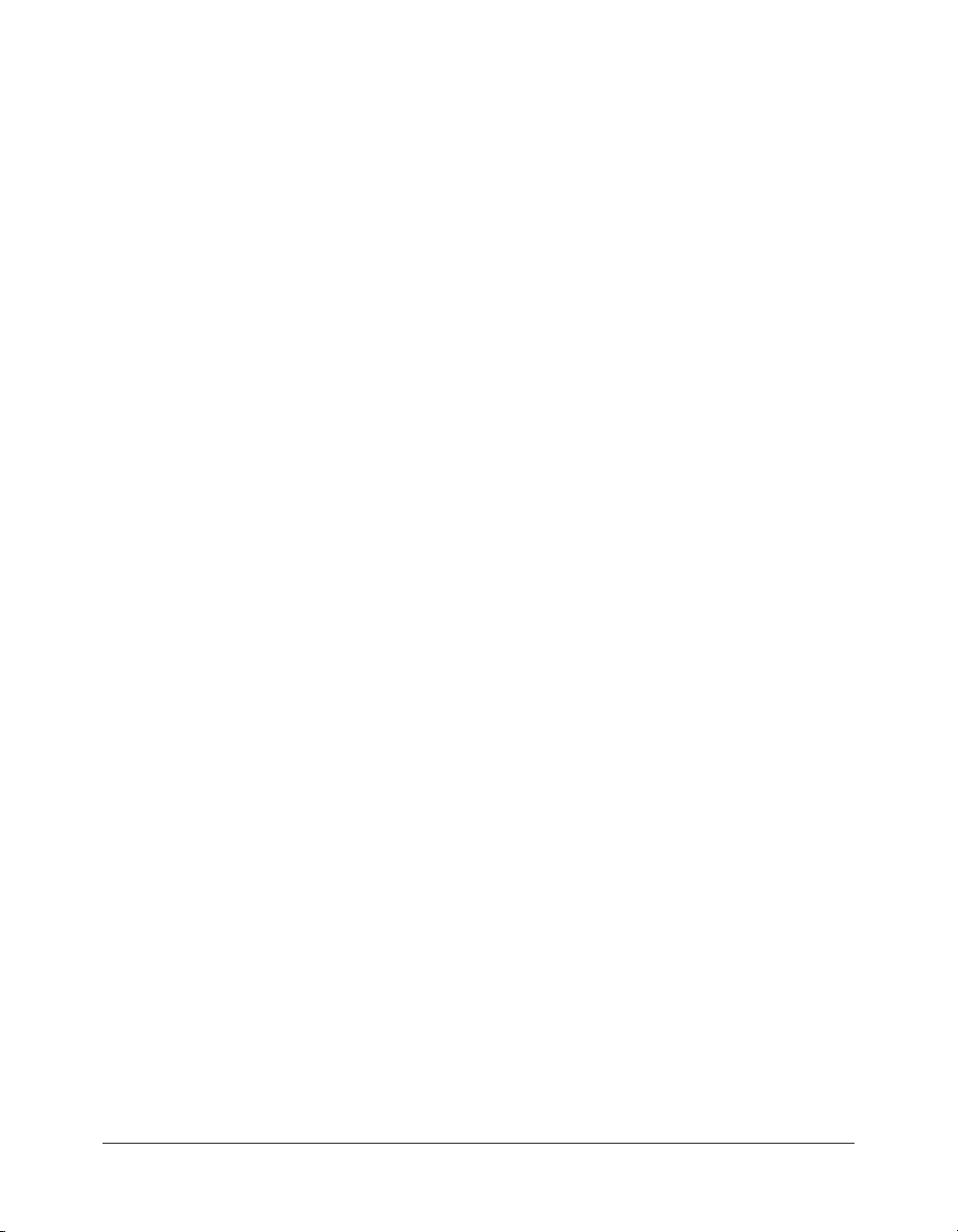
Move Waveform During Playback........................................................................................................................................222
Compute File Max dB...........................................................................................................................................................222
Show Edits.............................................................................................................................................................................222
Show Marker Times..............................................................................................................................................................222
Show Overview.....................................................................................................................................................................222
Show Cursor Info..................................................................................................................................................................223
Auto-Import Dual Mono.......................................................................................................................................................223
Audio Info..............................................................................................................................................................................223
Dynamic Scrub Time............................................................................................................................................................223
Auto Snap To Zero.................................................................................................................................................................224
Movie.....................................................................................................................................................................................224
Movie Sound Tracks..........................................................................................................................................224
Half Size.............................................................................................................................................................224
Original Size......................................................................................................................................................224
Double Size.......................................................................................................................................................224
Auto-Balloon Help................................................................................................................................................................224
“Open” Dialog after Launch.................................................................................................................................................224
Menu Window...........................................................................................................................................................................................225
Transport...............................................................................................................................................................................225
Toolbar...................................................................................................................................................................................225
The Contents Palette............................................................................................................................................................225
Movie.....................................................................................................................................................................................225
Playlist....................................................................................................................................................................................225
Tile Windows.........................................................................................................................................................................226
Stack Windows......................................................................................................................................................................226
Toggle Contents Drawer.......................................................................................................................................................226
Menu Links................................................................................................................................................................................................226
Appendice 1 : Raccourcis clavier.............................................................................................................................................................229
Appendice 2 : Actions de Peak................................................................................................................................................................235
Appendice 3 : Solutions - Avant de nous appeler...................................................................................................................................241
Glossaire....................................................................................................................................................................................................249
Index..........................................................................................................................................................................................................257
Manuel utilisateur de Peakxviii
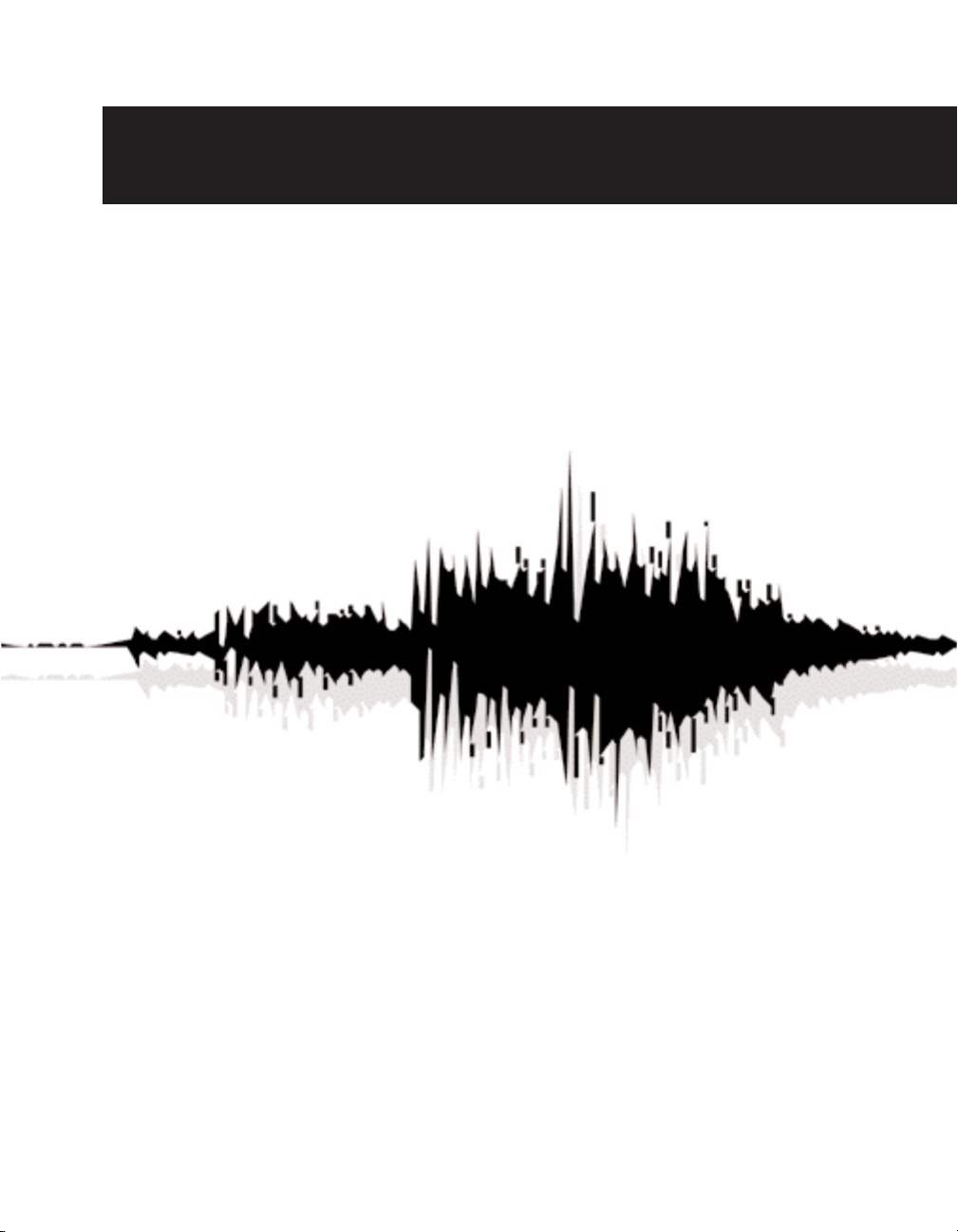
1
Chapter 1
Introducing Peak
Chapitre 1
Introduction à Peak
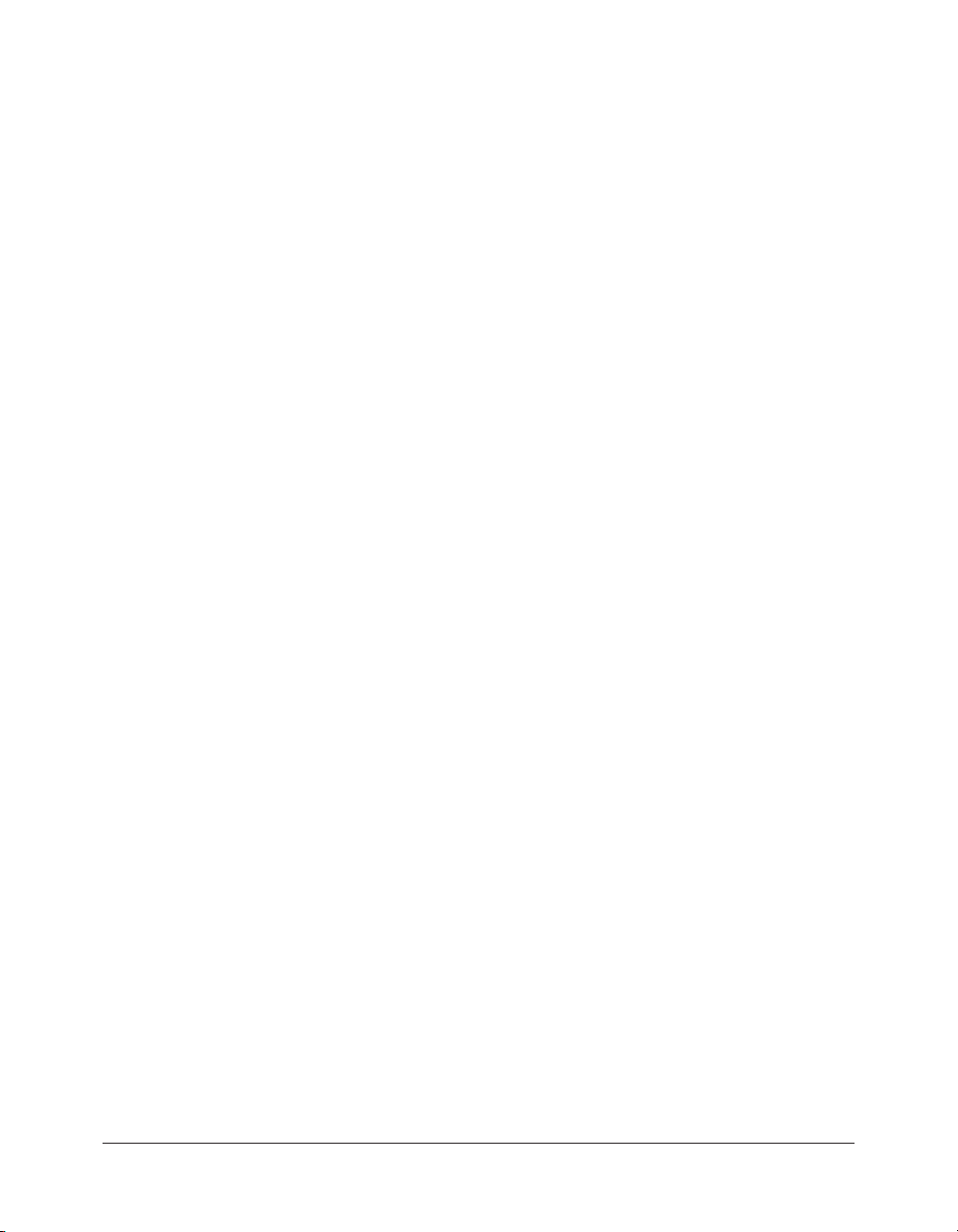
Manuel utilisateur de PeakManuel utilisateur de Peak20
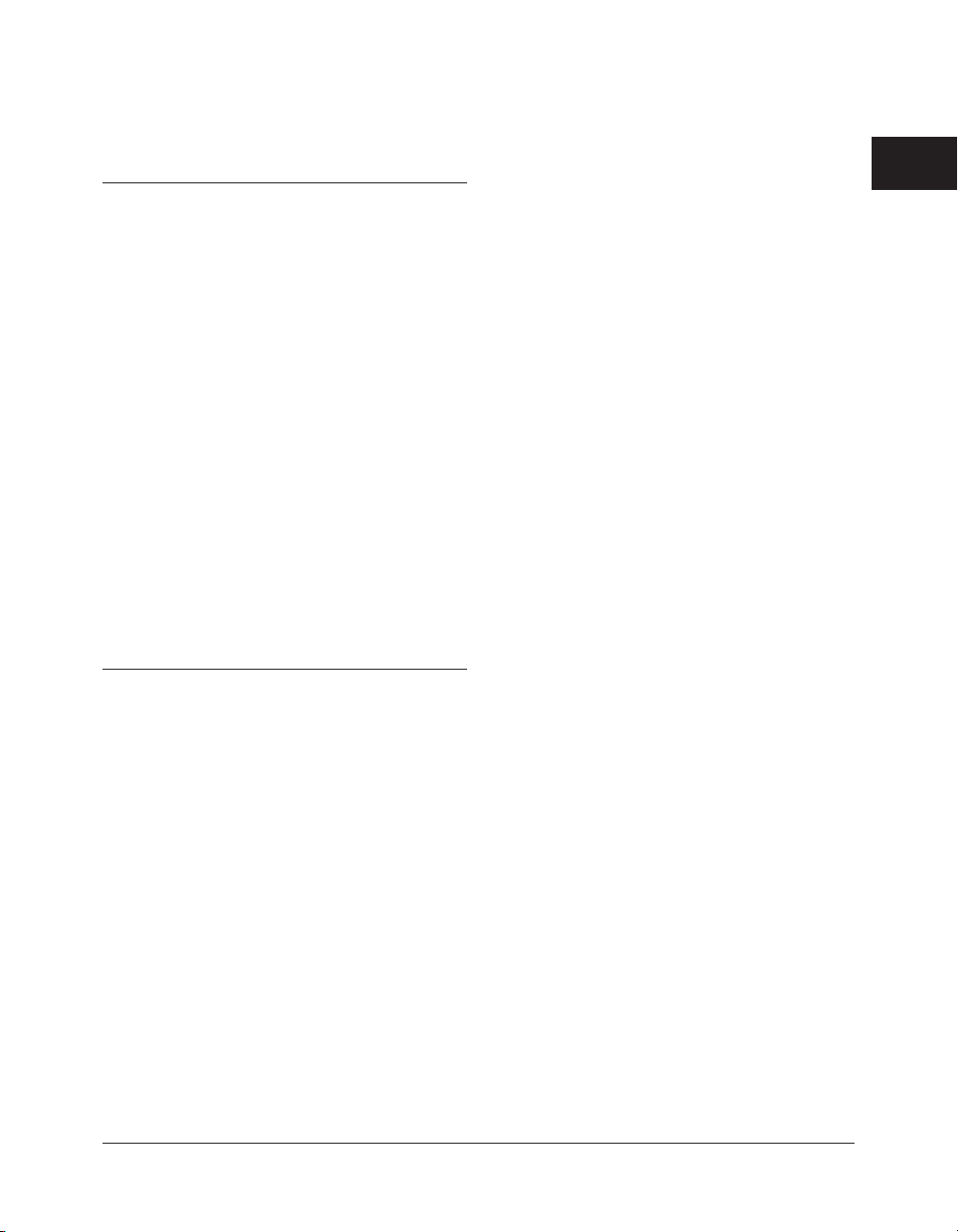
Chapitre 1: Introduction à Peak
Peak de la société BIAS, est une application de pointe
fournissant des outils d’édition et de traitement audio
haut de gamme sur ordinateur Macintosh. Peak a été
conçu pour répondre aux besoins des professionnels de
l’audio. En combinant des fonctions d’édition de l’audionumérique en Direct-to-disk avec un environnement
extrêmement rapide et complètement non destructif,
Peak offre une puissance d’édition de l‘audio inégalée, et
constitue un superbe complément à des applications
audio multipistes telles que Deck™ de BIAS. Peak offre
un support complet des échantillonneurs, et travaille
directement avec de nombreux échantillonneurs MIDI
claviers ou en rack. Peak est également le parfait complément audio des programmes d’édition de vidéo
numérique tels que iMovie™ et Final Cut Pro™.
Fonctions de Peak
• Enregistrement Direct-to-disk et lecture aux taux
d’échantillonnage supportés par votre Macintosh,
ou par tout autre matériel audio tiers
• Affichage de la forme d’onde personnalisable
• Compatibilité avec la plupart des formats audio,
dont AIFF, Sound Designer II™, WAVE,
QuickTime™, Raw, Son Système 7, Sonic AIFF,
Paris(tm), Image JAM, AU, MP3 et MP4
• Édition par fichier entièrement non-destructive
avec undo et redo illimités
• Capacités d’édition professionnelles : courbes de
fade définies par l’utilisateur, silence, et un support
complet du couper/copier/coller avec undo et
redo multiples
• En utilisant une application compatible Apple
Events, telle que FileMaker Pro™, vous pouvez
cataloguer vos fichiers son de Peak et les écouter
depuis l’application
• Compatibilité avec du matériel audionumérique
externe tel que les cartes M-Audio™, Mark of the
Unicorn™ ou Digidesign™ grâce à Core Audio
• Compatibilité avec les fichiers 8, 16, 24 et 32 bits
• Compatibilité avec les plug-ins VST™ & Audio
Unit, ce qui permet d’ajouter des fonctions de traitement du signal à Peak. Les plug-ins de sociétés
telles que BIAS, Cycling ‘74™, Steinberg™,
Waves™ et Apple™ permettent à Peak d’effectuer
du filtrage numérique, de la réduction de bruit, de
la réverbération, de l’égalisation, ainsi que d’autre
effets en temps réel
• Possibilité de créer des CD audio directement à
partir d’une Playlist ou d’un document audio de
Peak - ou avec Roxio Toast™, fourni avec Peak
• Outils sophistiqués pour le bouclage comme Loop
Surfer™, Loop Tuner™ et Guess Tempo™
• Compatibilité échantillonneur
• Édition et mastering de Playlist
• Barre d’outil et raccourcis clavier personnalisables
• Fenêtre Film QuickTime avec lecture manuelle
Chapitre 1: Introduction à Peak 21
1
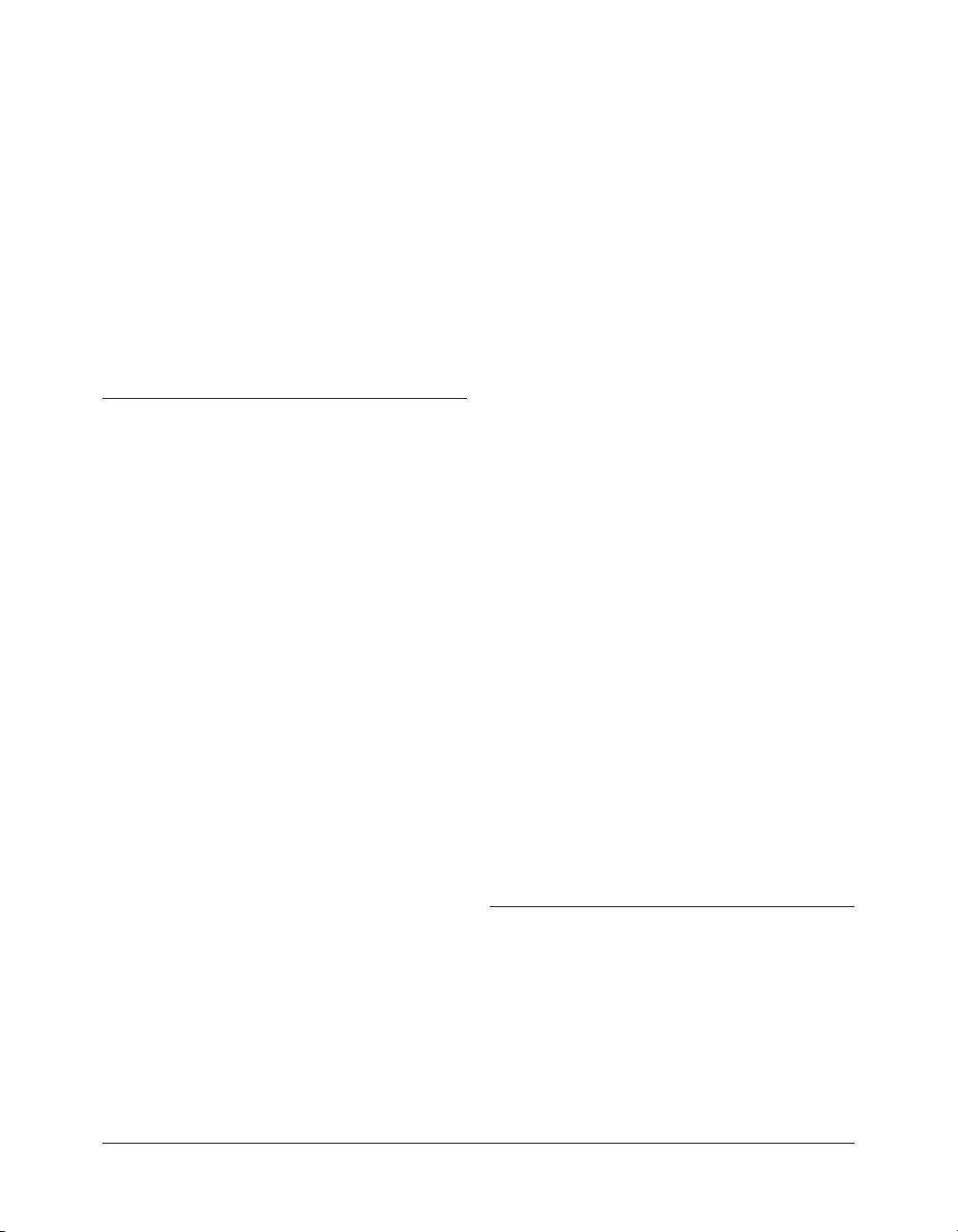
Manuel utilisateur de Peak22
Pour qui Peak est-il conçu ?
Peak est conçu pour de nombreux utilisateurs dont les
compositeurs et les producteurs multimédia, les designers sonores et les éditeurs de remix. Les possibilités
complètes d’enregistrement, d’édition, de bouclage et
de traitement de Peak en font un outil puissant pour la
quasi totalité des aspects de la production audionumérique. Si vous êtes intéressés par le son et possédez de
l’imagination et de la créativité, Peak est fait pour vous.
Nouveautés de Peak 4.0/4.1
La mise à jour 4.1 de Peak offre de meilleures performances et quelques améliorations, dont :
• Davantage d’options de préférences pour les
fenêtres «flottantes»
• Peak 4.1 est livré avec Roxio JAM ™ 6
• Peak 4.1 est livré avec SFX Machine™ LT
La version 4.0 du logiciel Peak possède quelques nouveautés et améliorations, dont :
• Compatibilité multi-tâche/multi-processeur
• Compatibilité plug-in AudioUnit
• Gravure de CD Red Book directe à partir d’un
document audio ou d’une playlist (plus besoin
d’une application de gravure tierce)
• Nouvelle interface en métal brossé
• Nouveaux Vu-mètres à fort contraste
• Icônes de barre d’outils modifiables & barre d’outils configurable (verticale, horizontale, “cluster”)
• Documents audio avec tiroir extractible contenant
une bibliothèque de marqueurs de référence, de
région et de boucle pour ce document
• Surimpression d'informations avec curseur translucide (suit le curseur de souris lorsqu’il est actif )
• Fenêtre Nudge Regions (éditeur de crossfade de
région) améliorée
• Réverbération à échantillonnage basée sur le
convolution ImpulseVerb™
• Vu-mètres usage de bit
• Harmonic Rotate (outil DSP orienté sound design)
• Plug-in VST BIAS Sqweez™, un compresseur/limiteur dynamique
• Possibilité d’utiliser des inserts seuls ou une matrice Vbox pour les plug-ins (Vbox n’accepte que les
plug-ins VST/les inserts acceptent les plug-ins VST
ou AU, et les deux types peuvent être mélangés sur
des inserts différents
• Changement dynamique du tempo (basé sur une
envellope)
• Marqueurs à partir du tempo (Grille)
• Mode outil Crayon “Magique” - lisse automatiquement les clics et les pops dans la forme d’onde
• Taux d’encodage jusqu’à 320 kbps en MP3
Configuration système minimum
Pour utiliser Peak il vous faut :
• Tout Macintosh ou PowerBook G3/G4 (y compris
iMac et iBook)
• Mac OS X v.10.2 ou ultérieure
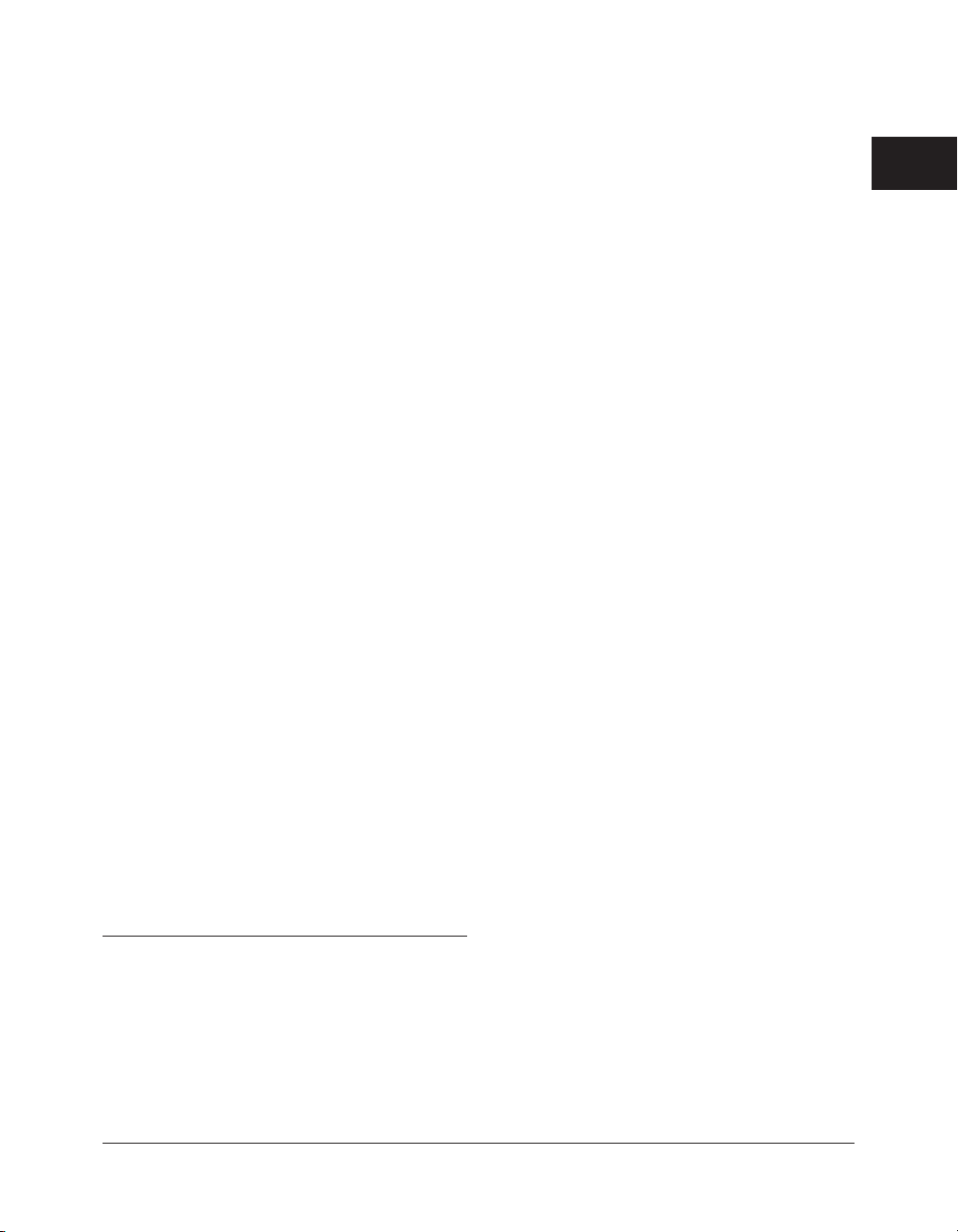
• 256 Mo RAM
• Un disque dur avec un temps d’accès inférieur ou
égale à 18ms
• Moniteur couleur, résolution minimum de 640x480
• La compatibilité CoreAudio d’un matériel peut nécessiter des pilotes fournis par le constructeur
Optimiser les performances de Peak
Pour obtenir les meilleurs performances de Peak et de
votre Macintosh, procédez aux réglages suivants :
Pour optimiser les performances de Peak :
• Ne réglez pas votre moniteur en plus de milliers de
couleurs (256 couleurs recommandées pour les
Mac plus anciens).
• Désactivez de préférence Partage de fichiers.
• Déconnectez votre Macintosh de tout réseau et
désactivez AppleTalk, à moins que vous n’ayez
besoin de rester en réseau.
• Optimisez votre disque dur. (Voir les conseils de
maintenance de disque dur au chapitre 3).
• Utilisez un disque dur rapide et dédié pour l’enregistrement et la lecture audio.
Votre manuel utilisateur
Peak est conçu pour être simple et intuitif. Votre manuel
utilisateur est conçu pour vous aider à régler et à utiliser
Peak pour l’enregistrement et l’édition numérique de
façon aussi rapide et facile que possible.
Ce manuel utilisateur considère que vous connaissez les
opérations de base du Macintosh, dont :
• Le réglage, le démarrage et l’utilisation de votre
Macintosh
• Sélection de commandes par les menus
• Double-clic, sélection Maj-sélection et déplacement avec la souris
• Ouverture, copie, sauvegarde et effacement de
fichiers
• Ouverture, fermeture, défilement, déplacement,
réglage de la taille et sélection des fenêtres
Macintosh
Si vous savez pas effectuer ces tâches, reportez-vous à
votre manuel utilisateur Macintosh, et prenez un peu de
temps pour mieux faire connaissance avec votre
Macintosh avant d’aller plus loin. L’utilisation de Peak
n’en sera que d’autant plus facile et agréable.
Les chapitres de votre manuel utilisateur de Peak correspondent à l’ordre des tâches courantes que vous devriez
rencontrer lors de l’évolution de votre projet de production audio :
• Le chapitre 1 présente Peak et explique les conditions requises pour l’utilisation de ce logiciel
• Le chapitre 2 explique comment installer le logiciel
Peak et configurer votre Macintosh pour l’enregistrement et la lecture
• Le chapitre 3 présente des notions de base sur l’audionumérique et l’enregistrement sur disque dur,
ainsi que les opérations de base de Peak
• Le chapitre 4 explique comment configurer Peak
Chapitre 1: Introduction à Peak 23
1
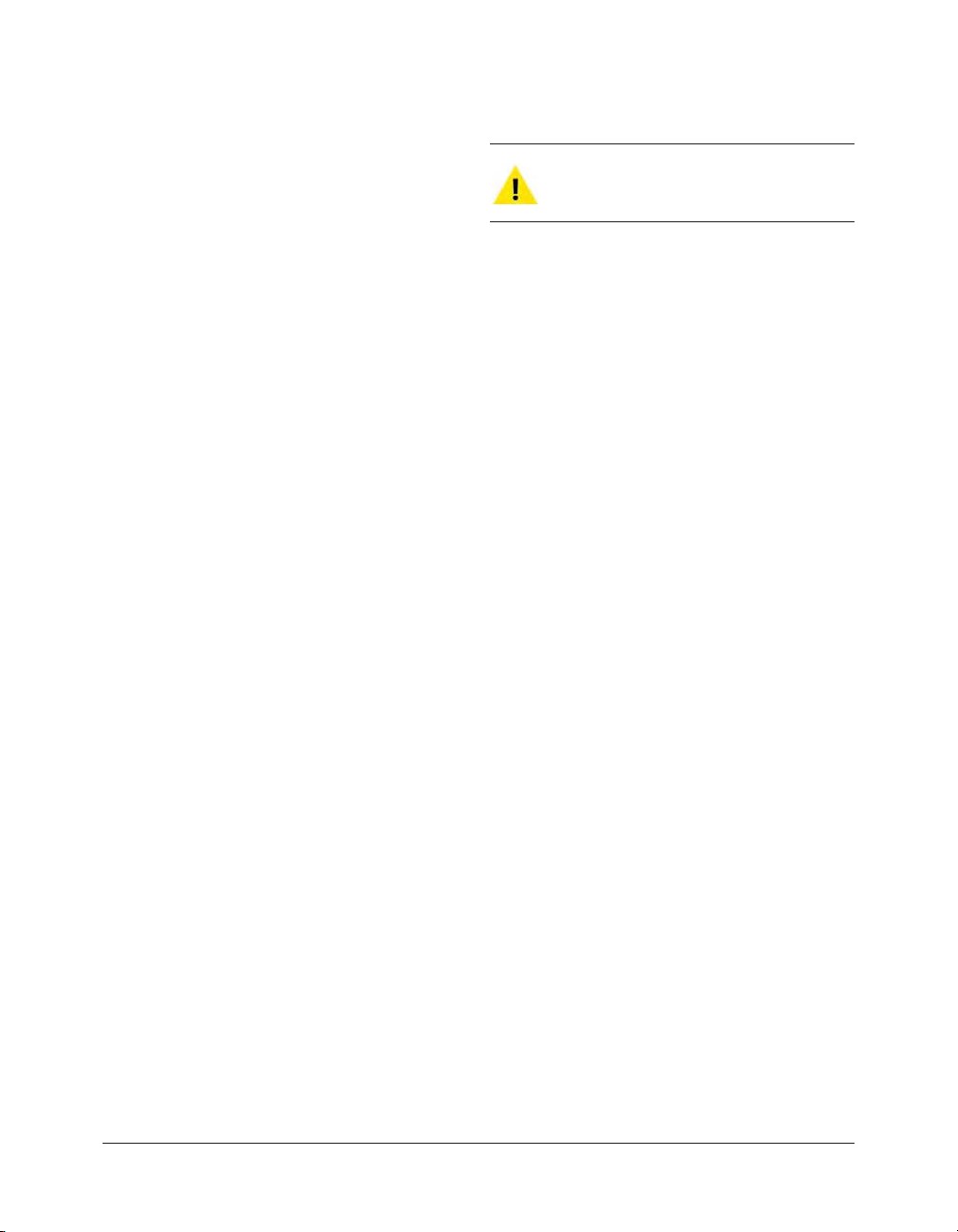
pour enregistrer et lire avec le système CoreAudio
d’Apple, ainsi que des informations de configuration optionelle pour utiliser les systèmes Mac OS X
Audio HAL & FireWire DV
• Le chapitre 5 vous présente les concepts et les
techniques de l’édition non destructive avec Peak
• Le chapitre 6 explique comment créer des régions
et séquencer leur lecture en utilisant des Playlists,
ainsi que la façon de graver des CD audio
• Le chapitre 7 explique comment utiliser les outils
DSP natifs de Peak
• Le chapitre 8 explique comment utiliser les plugins VST & AudioUnit, ainsi que Vbox SE pour élargir les possibilités de production audio de Peak
• Le chapitre 9 explique comment utiliser le Batch
File Processor de Peak, ainsi que les Apple Events
pour la gestion de fichiers
• Le chapitre 10 explique comment importer des
échantillons directement depuis des échantillonneurs compatibles (afin d’éditer ou de traiter l’audio en utilisant toutes les fonctions de Peak) et
comment renvoyer l’échantillon modifié dans
l’échantillonneur
• Le chapitre 11 décrit chacune des commandes se
trouvant dans les menus de Peak
• L’appendice 1 fait la liste de tous les raccourcis clavier par défaut de Peak
• L’appendice 2 fournit une liste d’actions de Peak
utiles qui ne sont pas décrites ailleurs
• L’appendice 3 contient un guide de solutions pour
des problèmes courants d’utilisation
• Un glossaire et un index complètent votre manuel
utilisateur
Une astuce importante et des notes vous sont
signalées par ce point d’exclamation.
Peak LE & Peak DV
Peak LE & Peak DV sont des éditions limitées de “Peak”.
Peak LE possède un ensemble de fonctions conçues
pour la production musicale et Peak DV est conçu pour
fournir les outils essentiels à un éditeur de vidéo numérique, qui doit éditer l’audio contenu dans les pistes de
films QuickTime, les clips DV et les fichiers audio utilisés
dans les systèmes d’édition non-linéaire.
Des mises à jour de Peak LE ou Peak DV vers l’édition
professionnelle de Peak sont disponibles à prix réduits.
Veuillez contacter BIAS pour plus d’informations.
Les fonctions suivantes ne sont pas incluses dans Peak
LE :
• Compatibilité 32 bits
• Crossfades et effets VST dans les Playlists Peak LE
• Limitation à seul insert VST sans intégration Vbox
• Loop Surfer™ et Loop Tuner™
• Raccourcis clavier personnalisables
• Barre d’outil personnalisable
• Suppression du DC Offset
• Changement de la hauteur
• ImpulseVerb
• Harmonic Rotate
Manuel utilisateur de Peak24
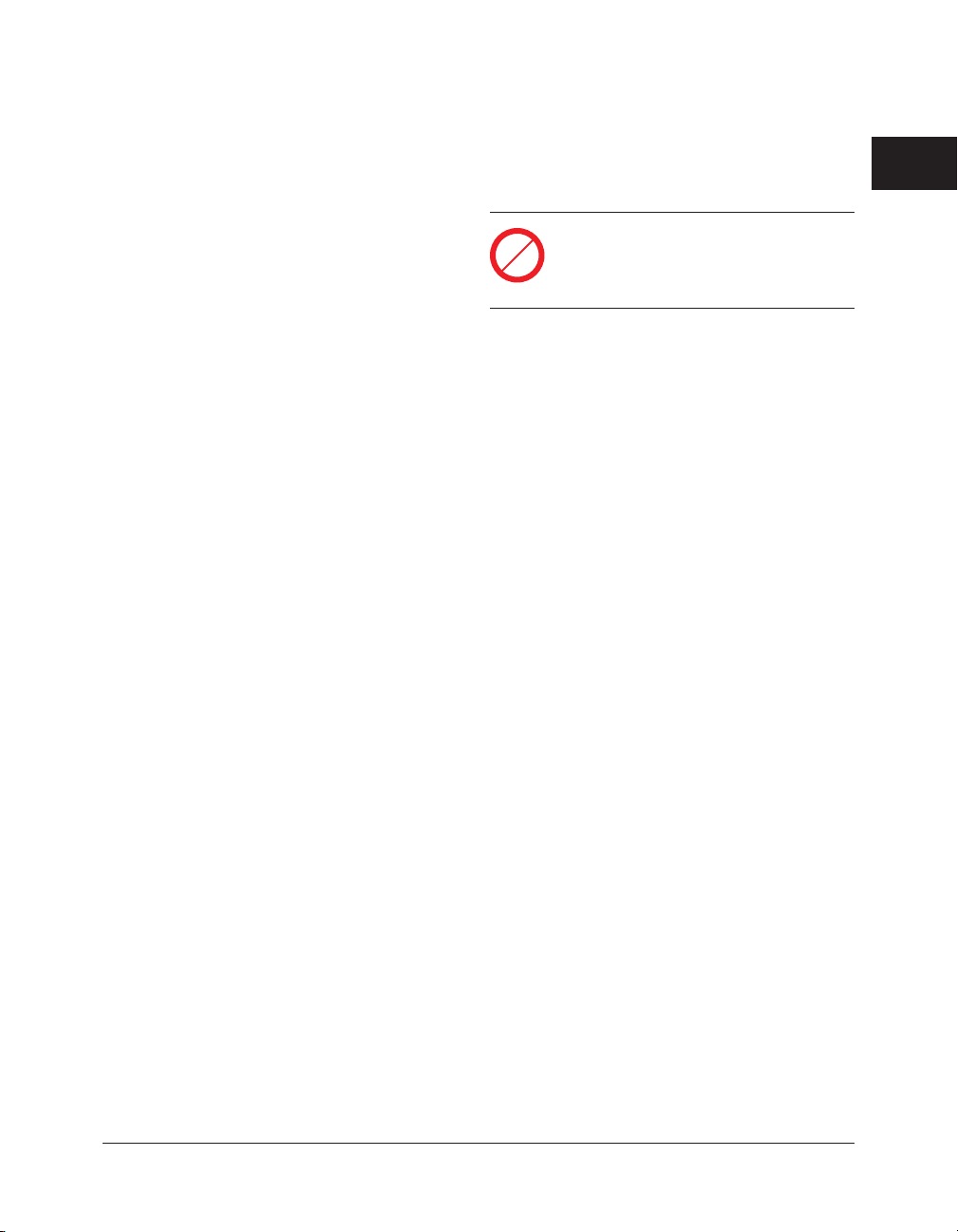
• Vu-mètres usage de bit
• Marqueurs à partir du tempo
• Importation Dual Mono
• Boîte de dialogue Meters
• Films QuickTime
• Batch File Processor
• Exportation des régions
• Support échantillonneur
• Convolution
• Modulation
• Ajout
• Remplissage d’amplitude
• Changement de la durée
• Boucle en crossfade
• Dithering
• Recherche de d’amplitude pic
• Mono en stéréo
• Stéréo en mono
• Vocodeur de phase
• Rappify
• Réparation des clics
• Échange de canaux
• Seuil
• Bloc-note d’enregistrement
• Niveaux d’entrée en enregistrement
• Déplacement du curseur de lecture
• Apple Events spécialisés dans la lecture à partir
d’une base de données telle que FileMaker Pro
Les fonctions non incluses dans Peak LE auront
cette icône dans le manuel. Les éléments de menu
non disponibles dans Peak LE seront grisés.
Les fonctions suivantes ne sont pas incluses dans Peak
DV :
• Compatibilité 32 bits
• Crossfades et effets VST dans les Playlists Peak DV
• Limitation à seul insert VST sans intégration Vbox
• Loop Surfer™ et Loop Tuner™
• Raccourcis clavier personnalisables
• Barre d’outil personnalisable
• Suppression du DC Offset
• Changement de la hauteur
• ImpulseVerb
• Harmonic Rotate
• Vu-mètres usage de bit
• Marqueurs à partir du tempo
• Importation Dual Mono
• Boîte de dialogue Meters
• Exportation des régions
• Support échantillonneur
• Convolution
Chapitre 1: Introduction à Peak 25
1
LE
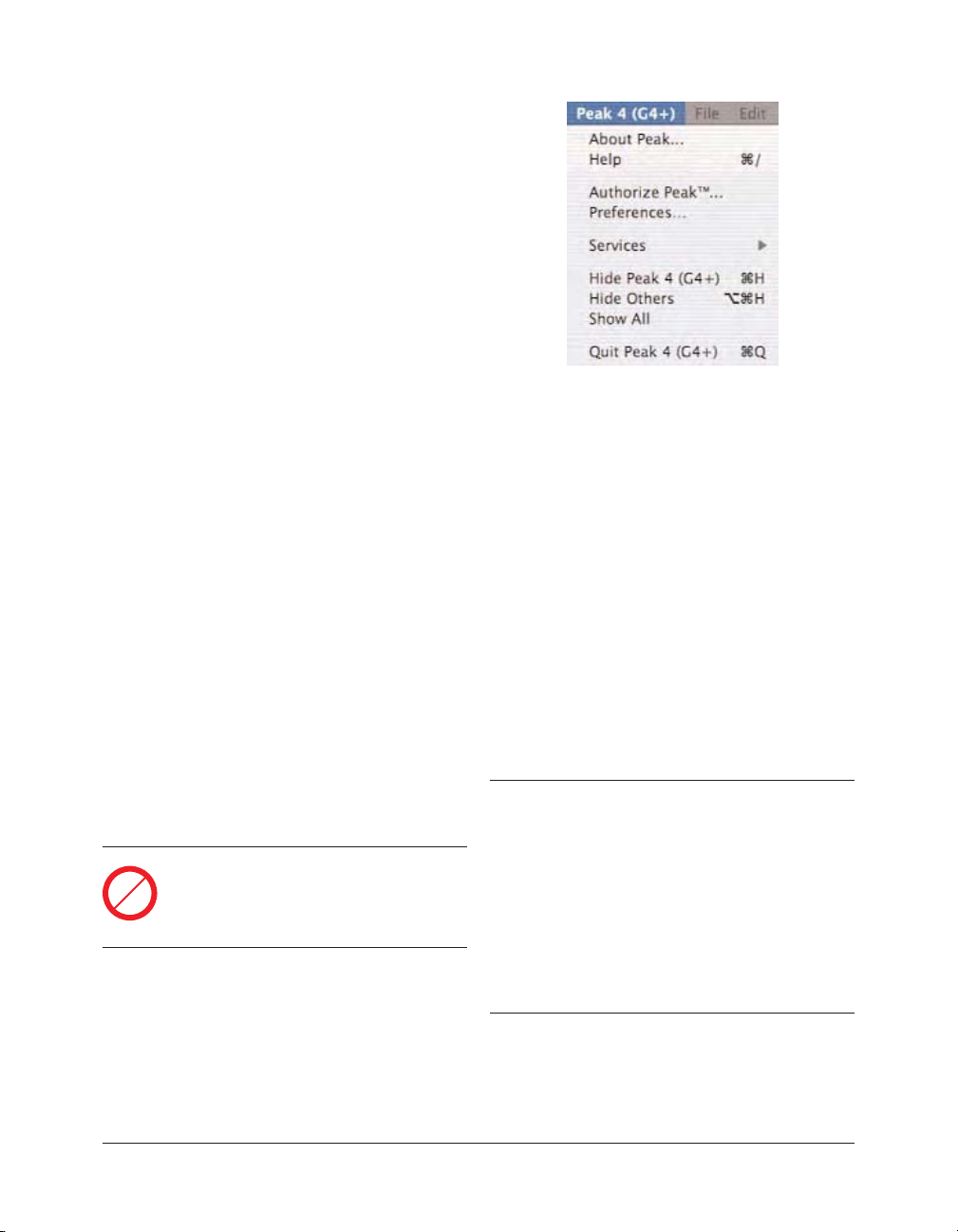
Manuel utilisateur de Peak26
• Modulation
• Ajout
• Remplissage d’amplitude
• Boucle en crossfade
• Dithering
• Recherche de d’amplitude pic
• Mono en stéréo
• Stéréo en mono
• Vocodeur de phase
• Rappify
• Réparation des clics
• Échange de canaux
• Seuil
• Bloc-note d’enregistrement
• Niveaux d’entrée en enregistrement
• Déplacement du curseur de lecture
• Apple Events spécialisés dans la lecture à partir
d’une base de données telle que FileMaker Pro
Les fonctions non incluses dans Peak DV auront
cette icône dans le manuel. Les éléments de menu
non disponibles dans Peak LE seront grisés.
Utilisation de l’aide en ligne
Peak fournit deux types d’aide en ligne. Le premier, les
bulles d’aide, vous montrent les fonctions de chacun des
éléments des menus lorsque vous passez la souris au-
dessus de ceux-ci. Si vous laissez le curseur de votre souris sur l’icône de la Barre d’outils plus de 2 secondes, la
bulle d’aide de la fonction de cette icône apparaîtra.
Le second type d’aide en ligne est accessible via le menu
Peak. Choisir Help va lancer votre navigateur et charger
la page de documentation de BIAS dans laquelle vous
pouvez accéder aux BIAS Tutorials – vous pouvez visiter
cette page de temps en temps, pour vérifier la disponibilité de nouveaux Tutorials. Vous pouvez également utiliser le menu Links pour accéder à la documentation et
à l’assistance technique en ligne de BIAS.
Conclusion
Maintenant que vous connaissez un peu mieux Peak,
lisez le prochain chapitre pour apprendre comment installer votre logiciel et commencer à l’utiliser.
L’aide en ligne “Help” est disponible dans le menu Peak
DV
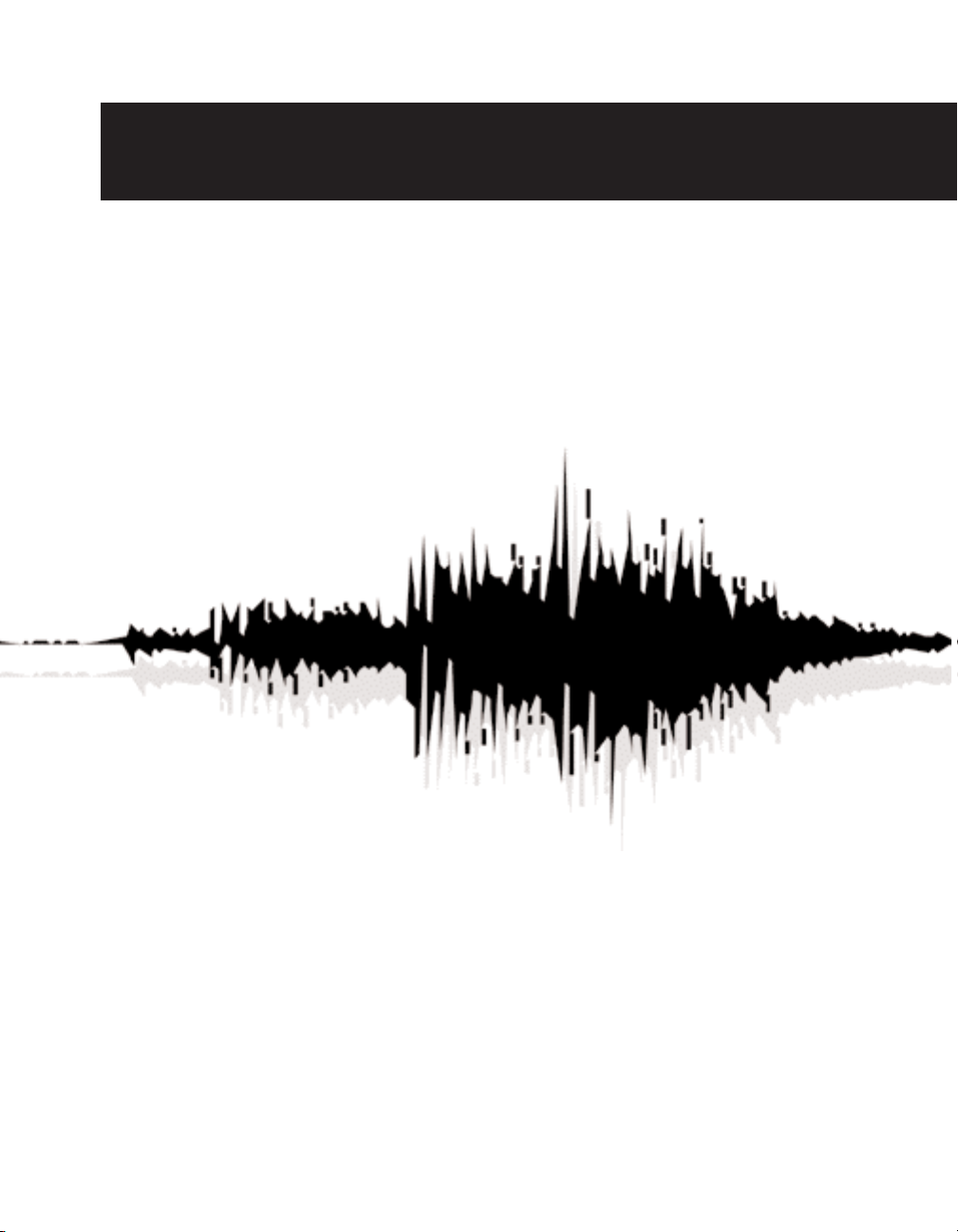
Chapitre 2
Installation & configuration de Peak
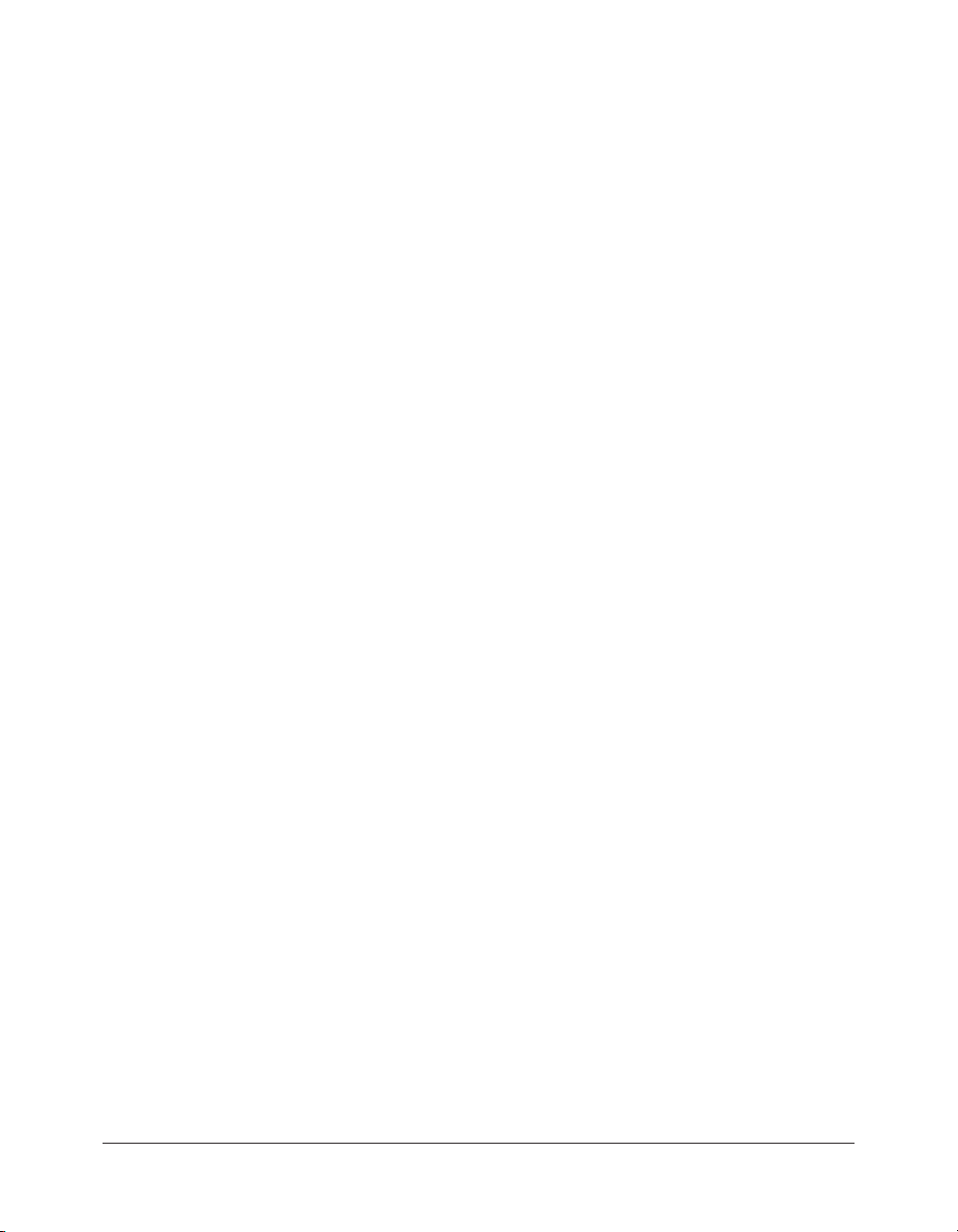
Manuel utilisateur de Peak28
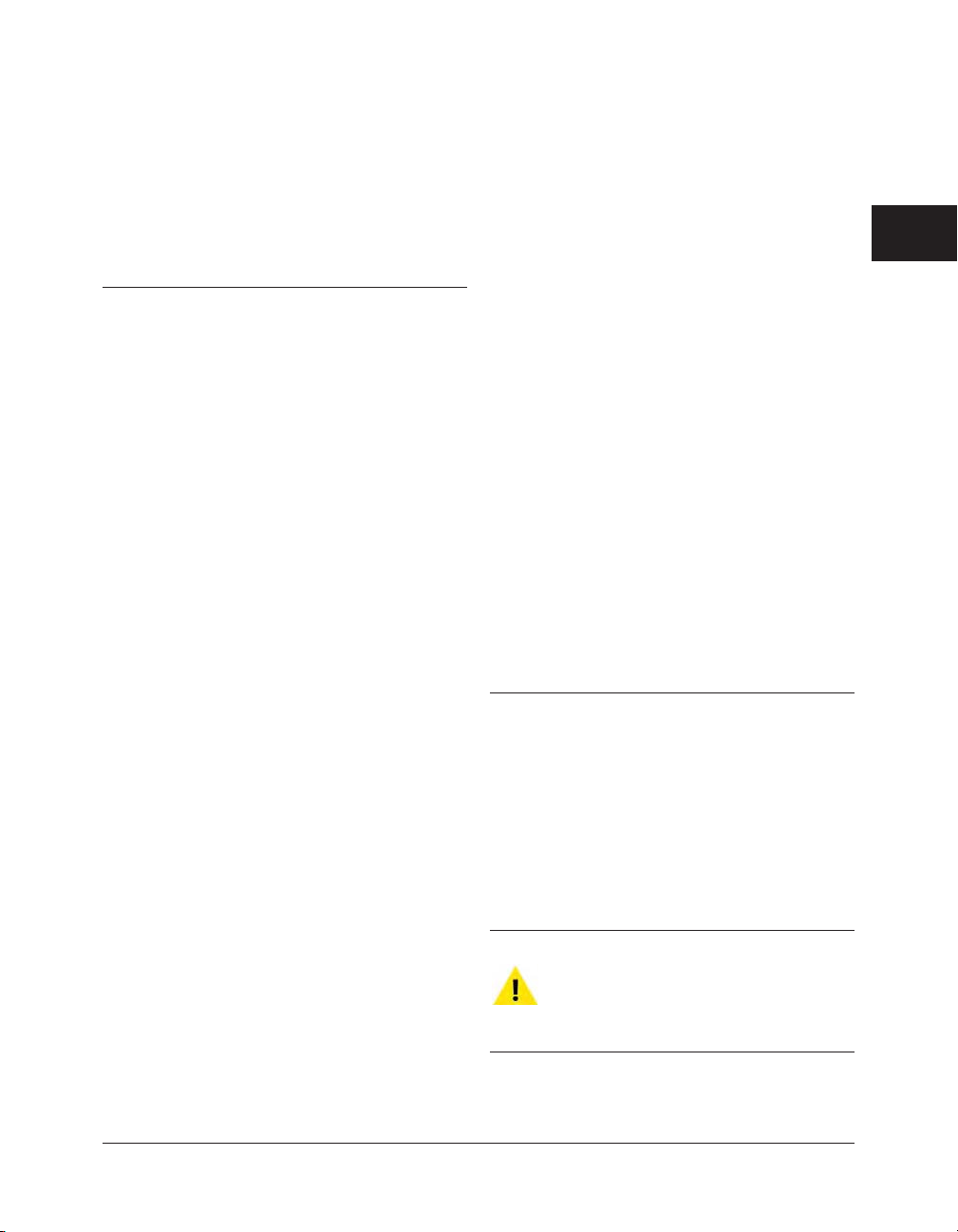
Chapitre 2 :
Installation & configuration de Peak
Installation de Peak
Le logiciel d’auto-installation de Peak rend son installation très facile.
Votre système complet de Peak est constitué de :
• Un CD-ROM d’installation
• Le Certificat de propriété et le numéro de série de
Peak
Avant d’installer Peak, vérifiez la configuration système
minimum au chapitre 1 de ce manuel.
Pour installer Peak :
1. Si vous utilisez un logiciel anti-virus, désactivez-le
ou retirez-le temporairement, et redémarrez votre
Macintosh.
2. Insérez le CD-ROM Peak Install dans votre lecteur,
ouvrez le dossier Product Installers, et double-cliquez sur l’icône Install Peak.
3. Lorsque apparaît la boîte de dialogue de l’installateur, lisez le texte Read Me pour des informations
de dernière minute concernant l’installateur, puis
cliquez sur Continue.
4. Sélectionnez sur quel volume installer Peak, en utilisant le pop-up menu Switch Disk.
5. Cliquez sur Install, en bas à droite de cette boîte.
6. Après avoir cliqué sur Install, suivez les instructions affichées à l’écran. Peak sera installé sur le
disque dur sélectionné.
7. Après cela, l’installateur vous permet d’enregistrer
Peak électroniquement, l’envoi de votre carte
d’enregistrement n’étant alors plus nécessaire.
8. Lorsque l’installation est achevée, un message
apparaît, indiquant que l’installation a réussie.
Cliquez sur Quit pour quitter l’installateur (n’oubliez pas de réactiver les logiciels de protection
anti-virus dont vous pourriez avoir besoin au redémarrage de l’ordinateur).
Autorisation
Pour autoriser Peak à fonctionner sur votre Macintosh,
vous aurez besoin de votre Code d’Autorisation de
Produit (CAP) et du numéro de série inscrit sur votre
Certificat de Propriété. Vous obtenez un Code
d’Autorisation de Produit lorsque vous enregistrez Peak.
Vous devez enregistrer Peak pour obtenir votre
Code d’Autorisation de Produit ; Peak ne se lancera plus après 14 jours à moins que vous ne remplissiez les champs Name, Organization, Serial
Number, et Product Authorization Code !
Chapitre 2 : Installation & configuration de Peak 29
2
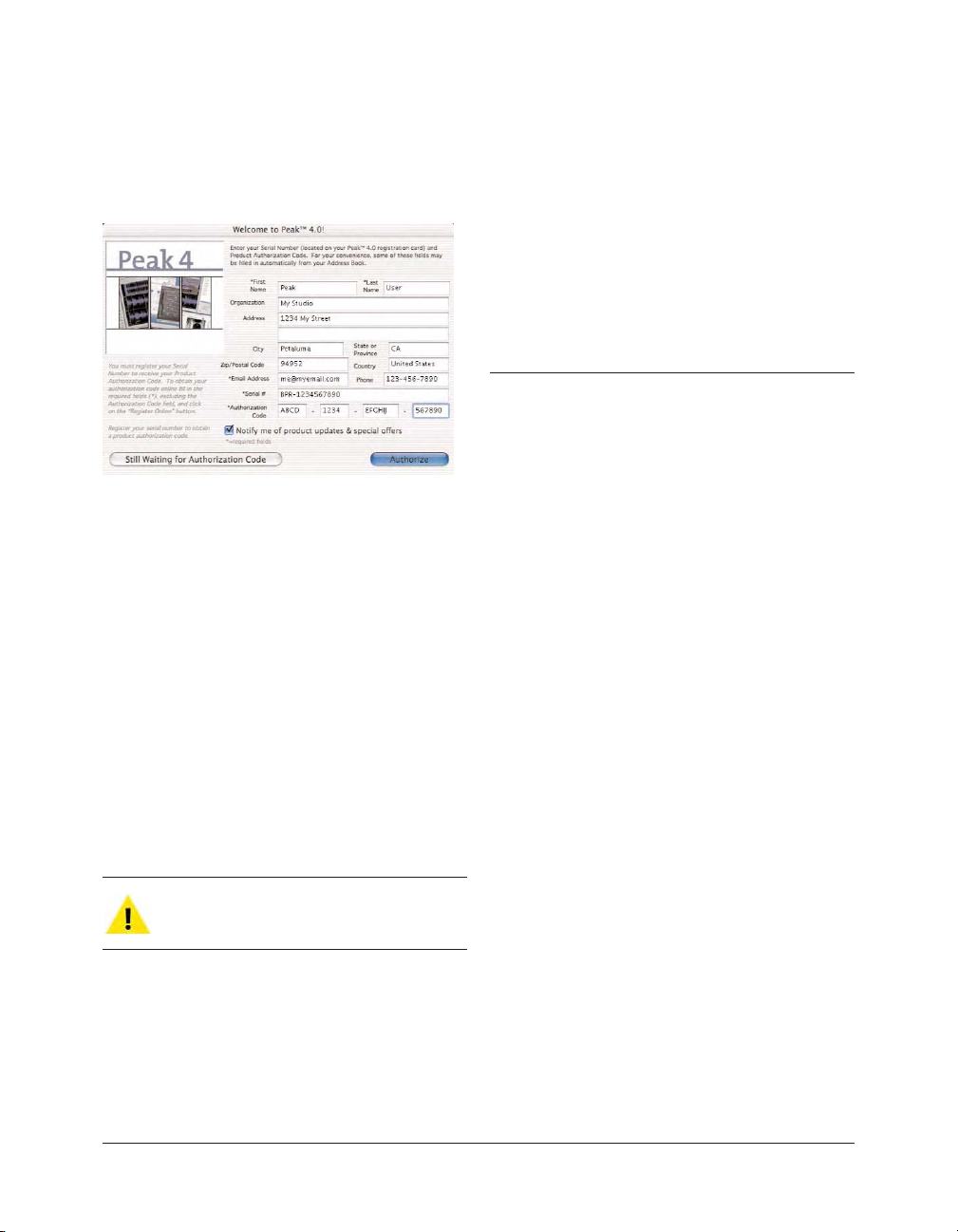
La première fois que vous lancez Peak, vous êtes invités
à l’autoriser en remplissant les champs Name,
Organization, Serial number et Product Authorization
Code.
Envoyez votre carte d’enregistrement ! Après avoir installé Peak, veuillez vous enregistrer en ligne ou envoyer
votre carte d’enregistrement incluse avec votre logiciel
afin de recevoir votre Code d’Autorisation de Produit, un
support technique gratuit, des mises à jour logicielles et
des annonces de nouvelles versions.
Une version complète de Peak fonctionnera en Mode
Enregistrement pendant 14 jours. Cela vous laisse le
temps nécessaire à l’enregistrement du produit et à l’obtention du Code d’Autorisation de Produit.
S’enregistrer en ligne est la façon la plus rapide de
recevoir votre Code d’Autorisation de Produit !
Connexion des câbles audio
Bien qu’il soit possible d’écouter Peak à travers le haut-parleur intégré du Macintosh ou un casque, la plupart des uti-
lisateurs préfèrent travailler avec un système de haut-parleurs externes de meilleure qualité.
Il est très simple de connecter votre Macintosh à une
console ou à des haut-parleurs. Votre installation exacte
différera légèrement selon que vous utilisez les connecteurs d’entrée et de sortie intégrés de votre Macintosh, ou
ceux d’une interface audio tierce.
Utilisation des entrées/sorties intégrées du Macintosh
Si vous souhaitez utiliser les entrées/sorties intégrées du
Macintosh pour l’enregistrement et la lecture, suivez les
étapes ci-dessous :
1. Baissez le volume de votre système de reproduction. Peak peut être utilisé avec un grand nombre
de systèmes, dont :
• un casque
• un récepteur ou ampli stéréo et des enceintes
• une console, un ampli et des d’enceintes
• une console et des enceintes amplifiées
• ou simplement une paire d’enceintes
amplifiées, dont les plus petites sont souvent
appelées enceintes “multimédia”.
2. Connectez la sortie audio de votre source à l’entrée audio de votre Macintosh. Celle-ci peut être
un certain de nombre de machines, telles que :
• la sortie d’une platine cassette ou d’un DAT
• la sortie d’une console
Manuel utilisateur de Peak30
Boîte de dialogue d’autorisation de Peak
